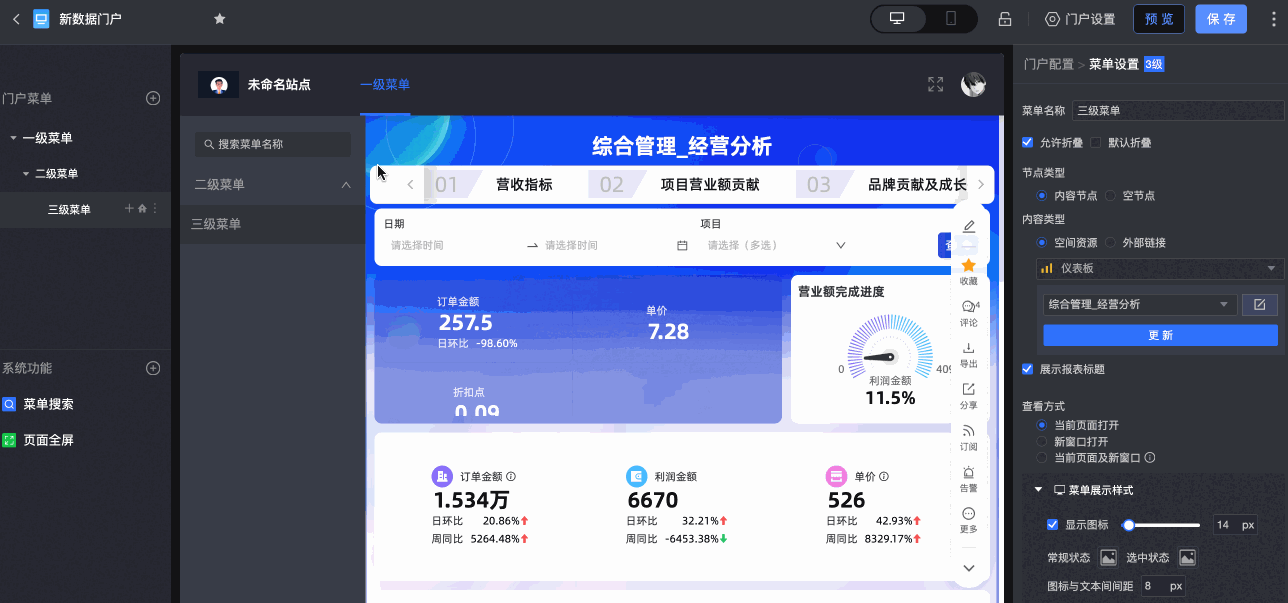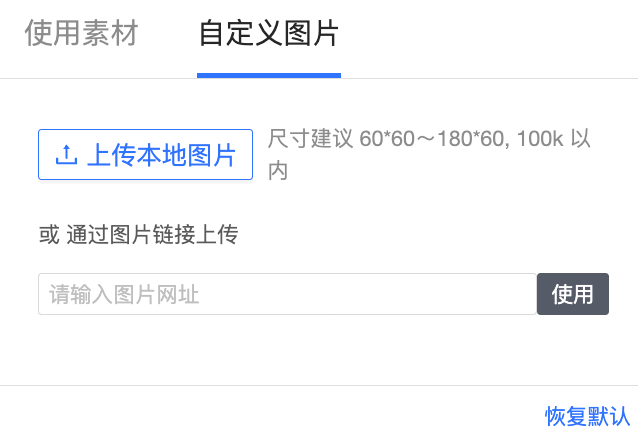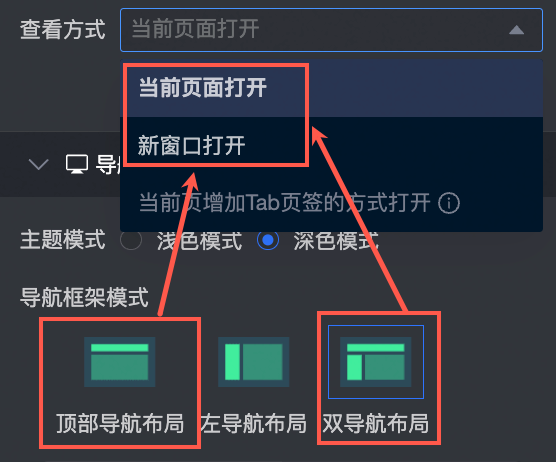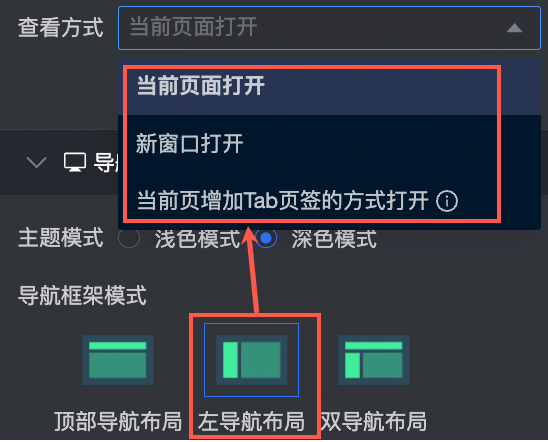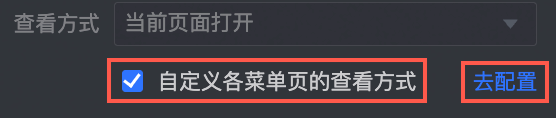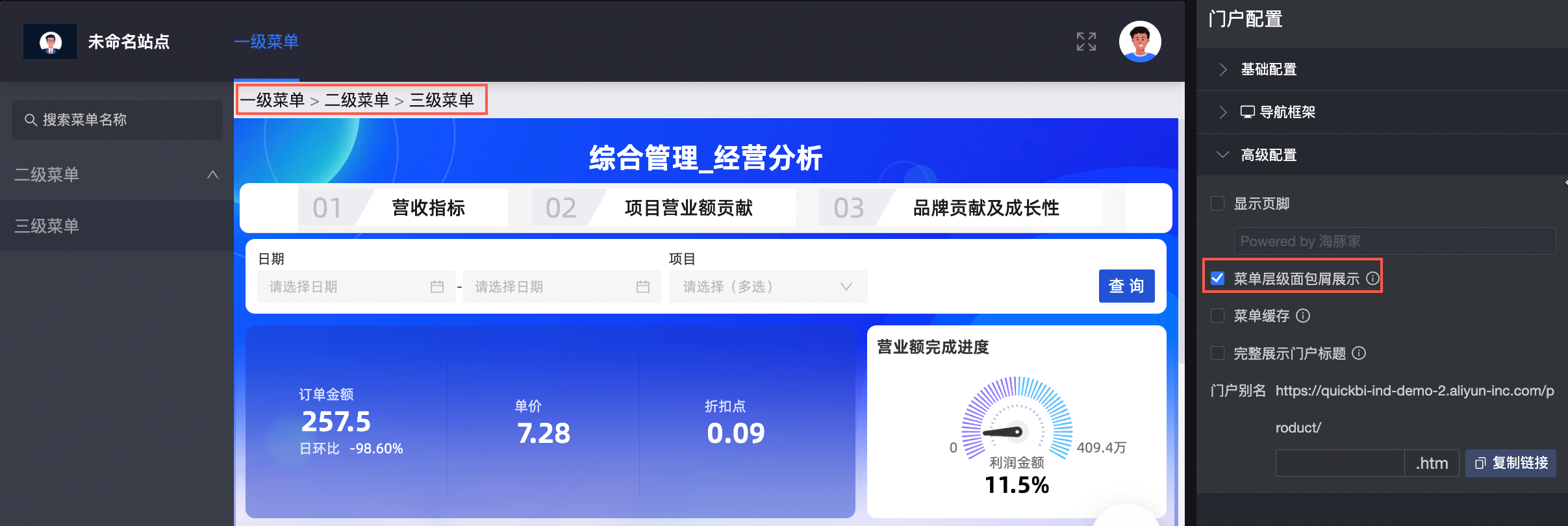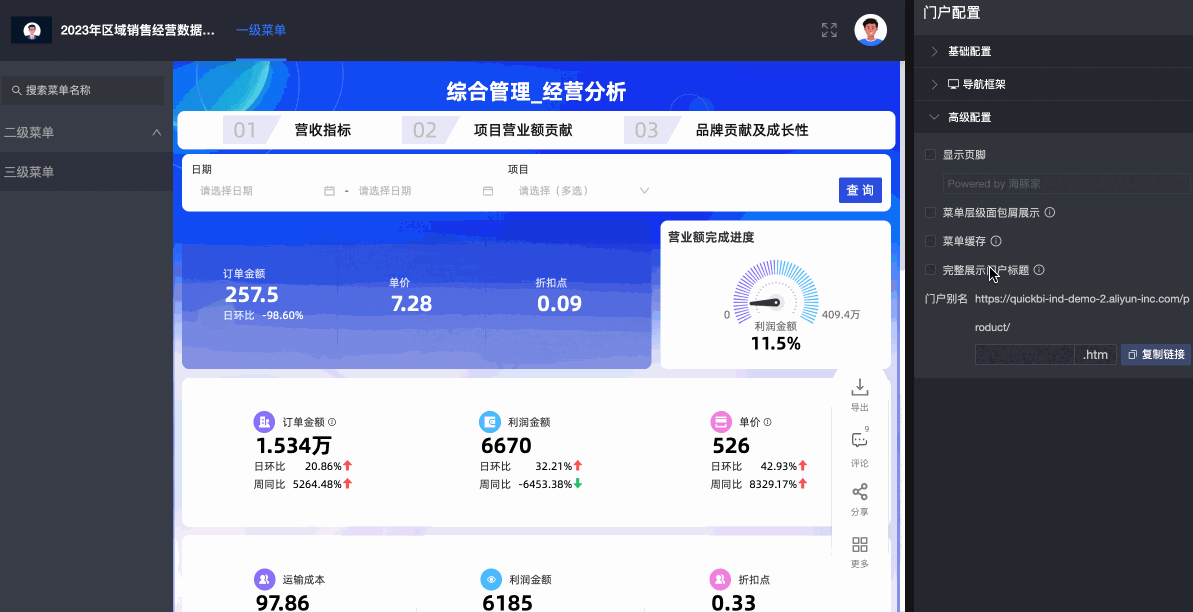本文为您介绍如何新建数据门户。
功能入口
进入Quick BI控制台后,您可以在工作台,通过以下入口新建数据门户。
入口一:
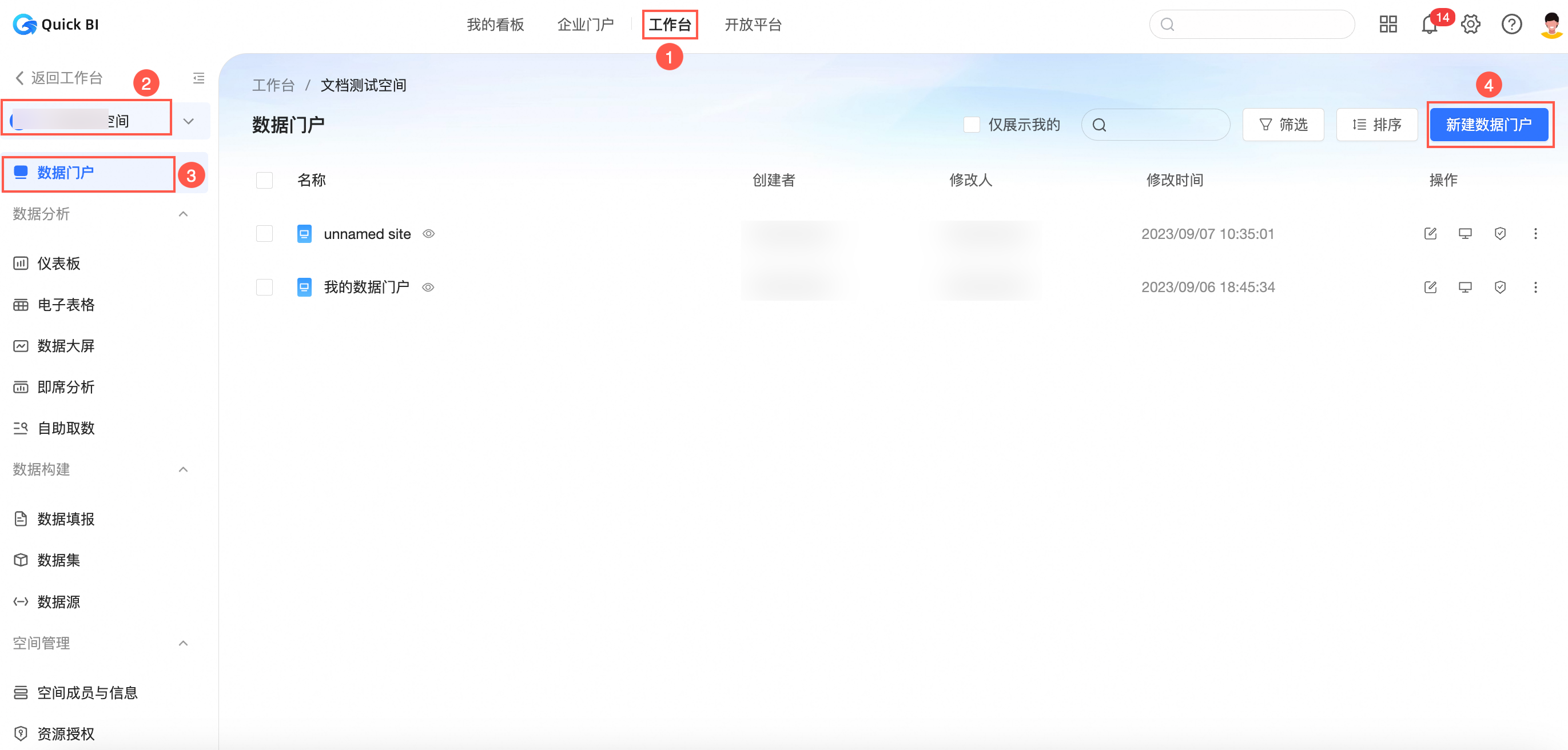
入口二:
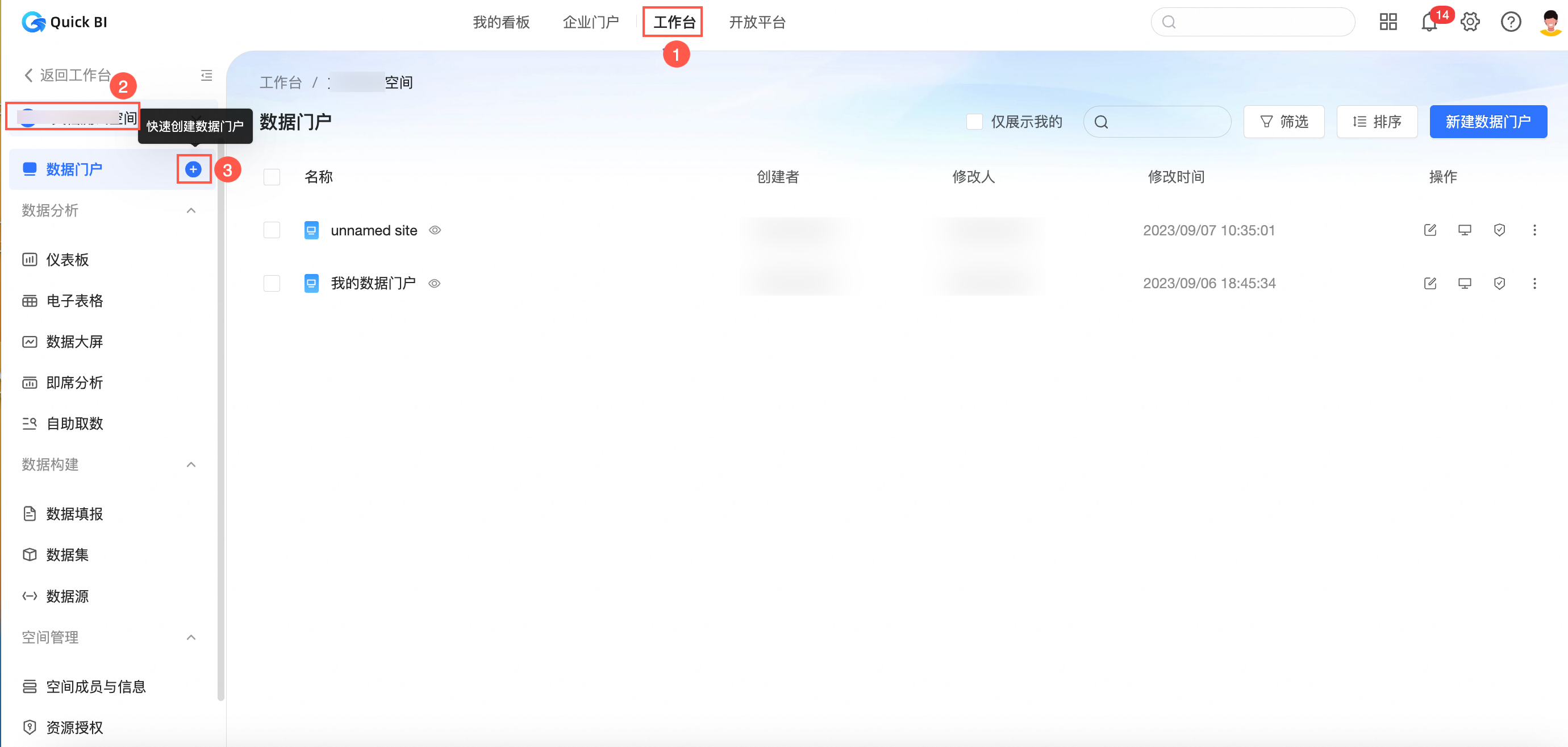
入口三:
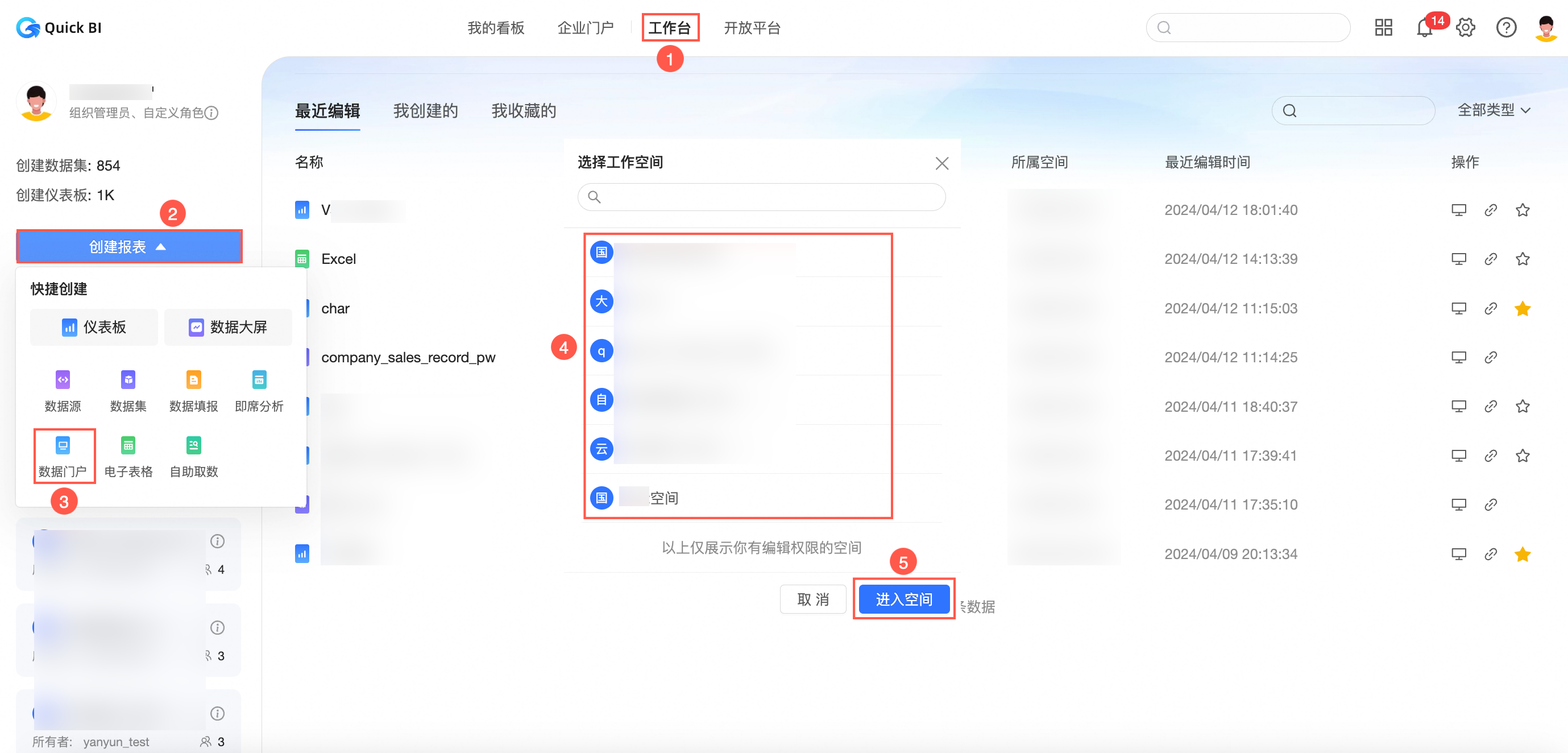
进入数据门户配置页面。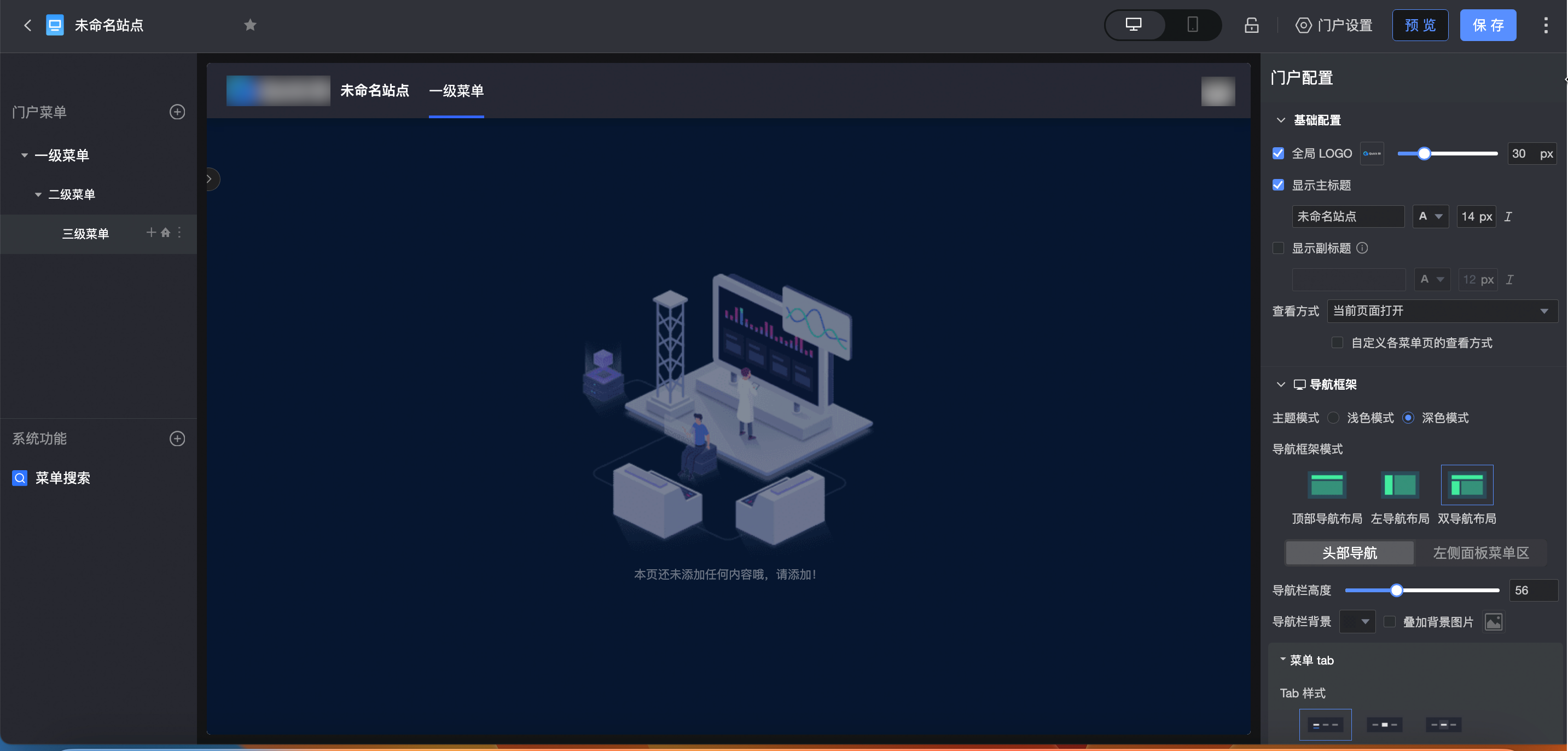
配置门户
您可以设置数据门户的标题、上传logo以及编辑页脚等操作。
操作入口
在顶部单击门户设置图标。
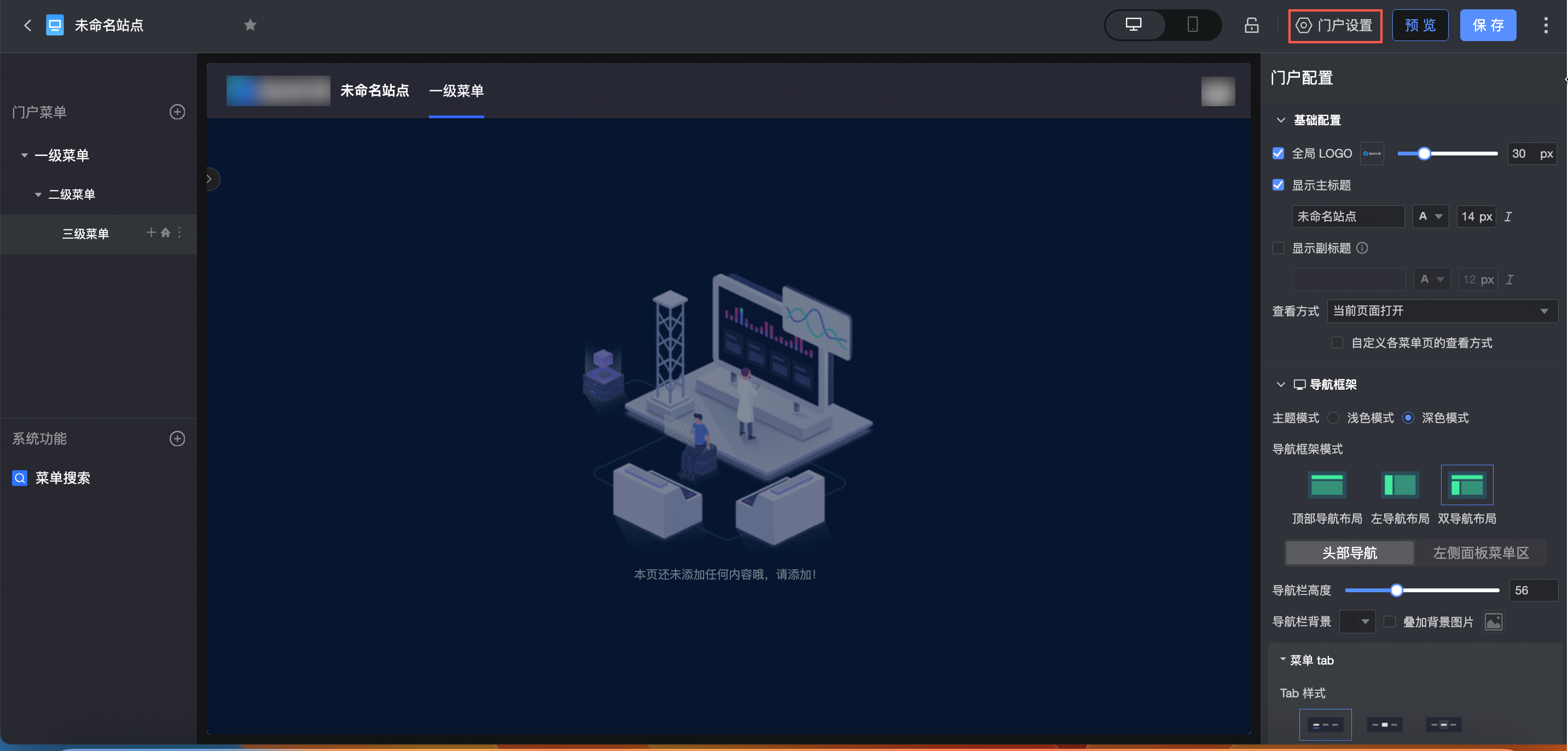
当您在配置菜单时,可通过单击门户配置进入配置门户界面。
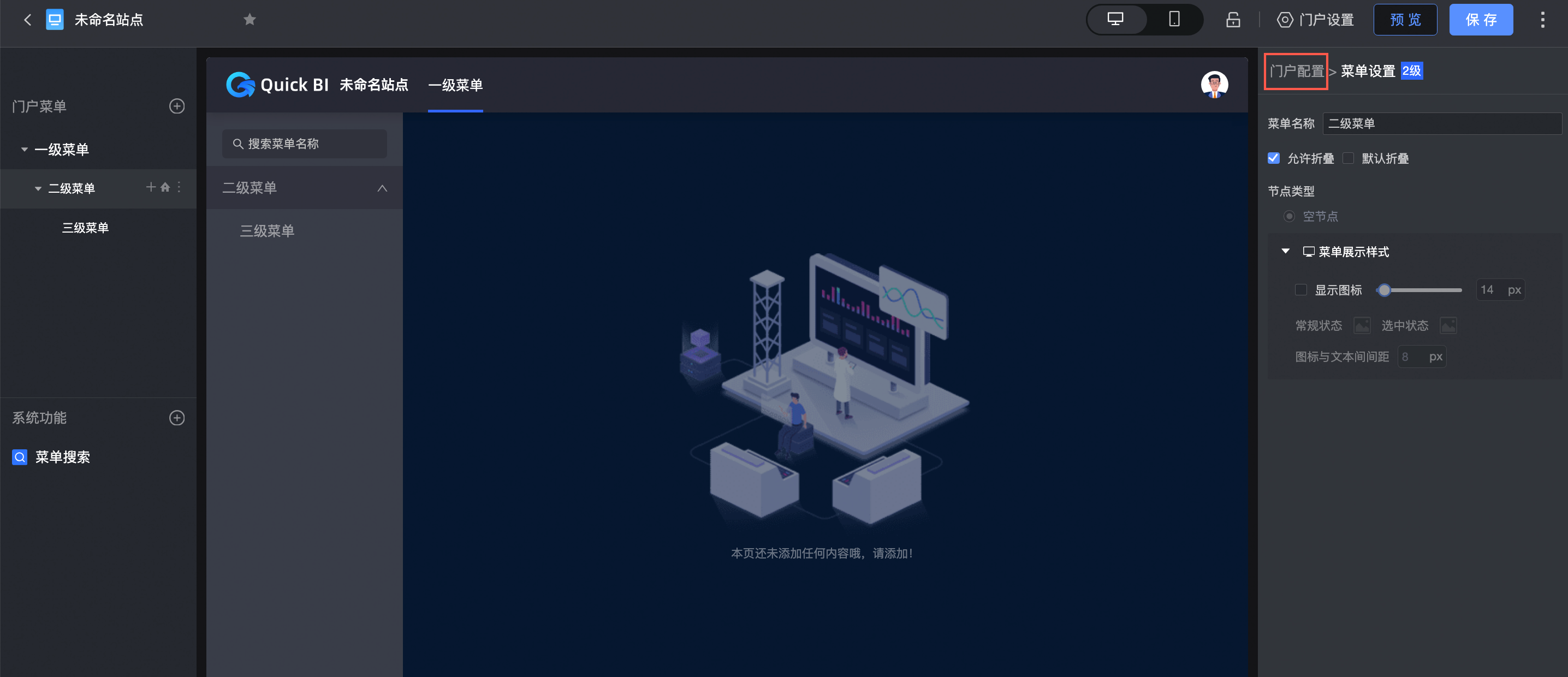
基础配置
配置项 | 配置项说明 |
全局 LOGO |
|
显示主标题 | 支持勾选是否显示主标题并配置主标题的名称及文本样式。 |
显示副标题 | 支持勾选是否显示副标题并配置副标题的名称及文本样式。 |
查看方式 |
|
导航框架
您可以在导航框架里设置主题模式、导航框架模式及样式。
主题模式
支持设置浅色模式和深色模式。
浅色模式
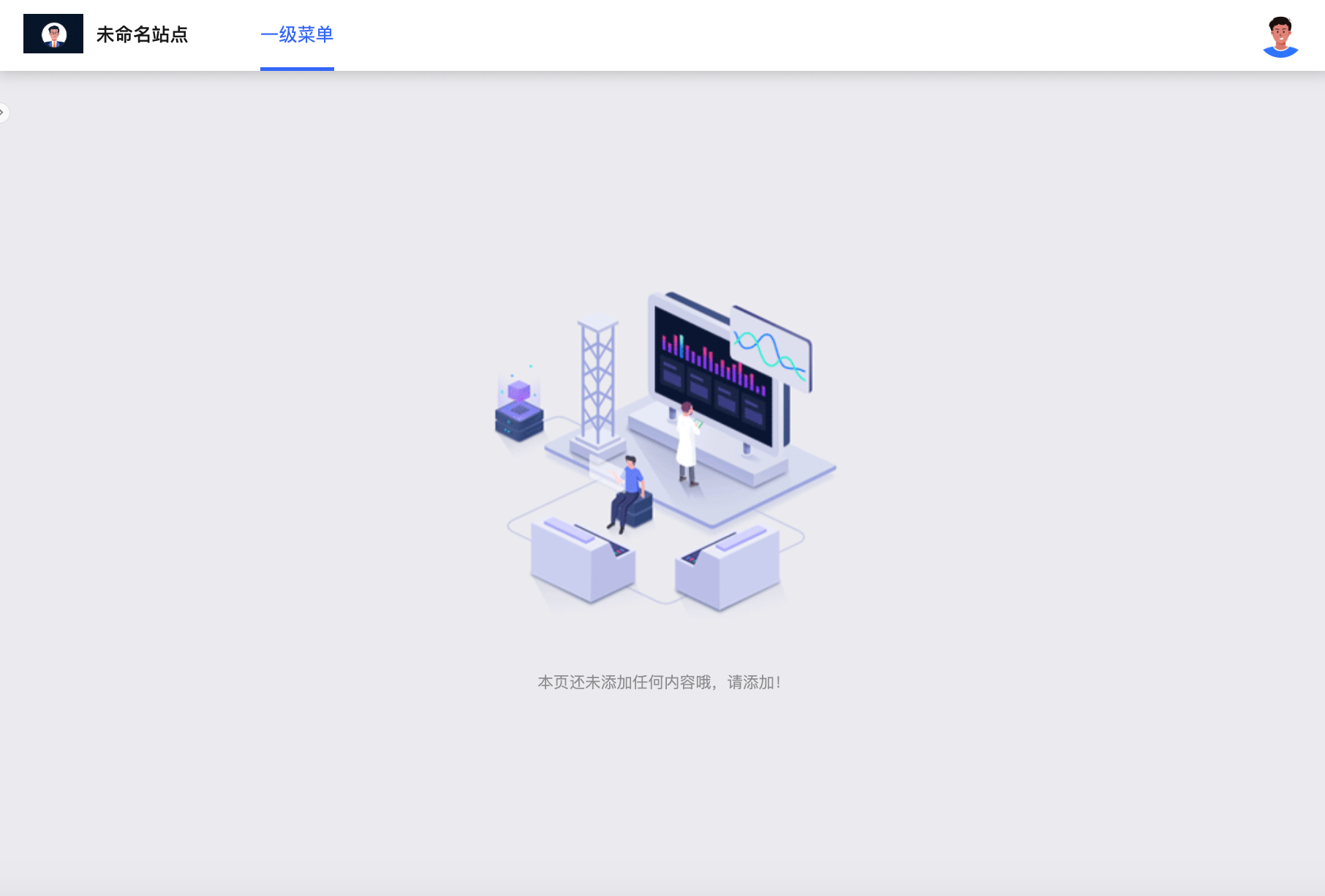
深色模式
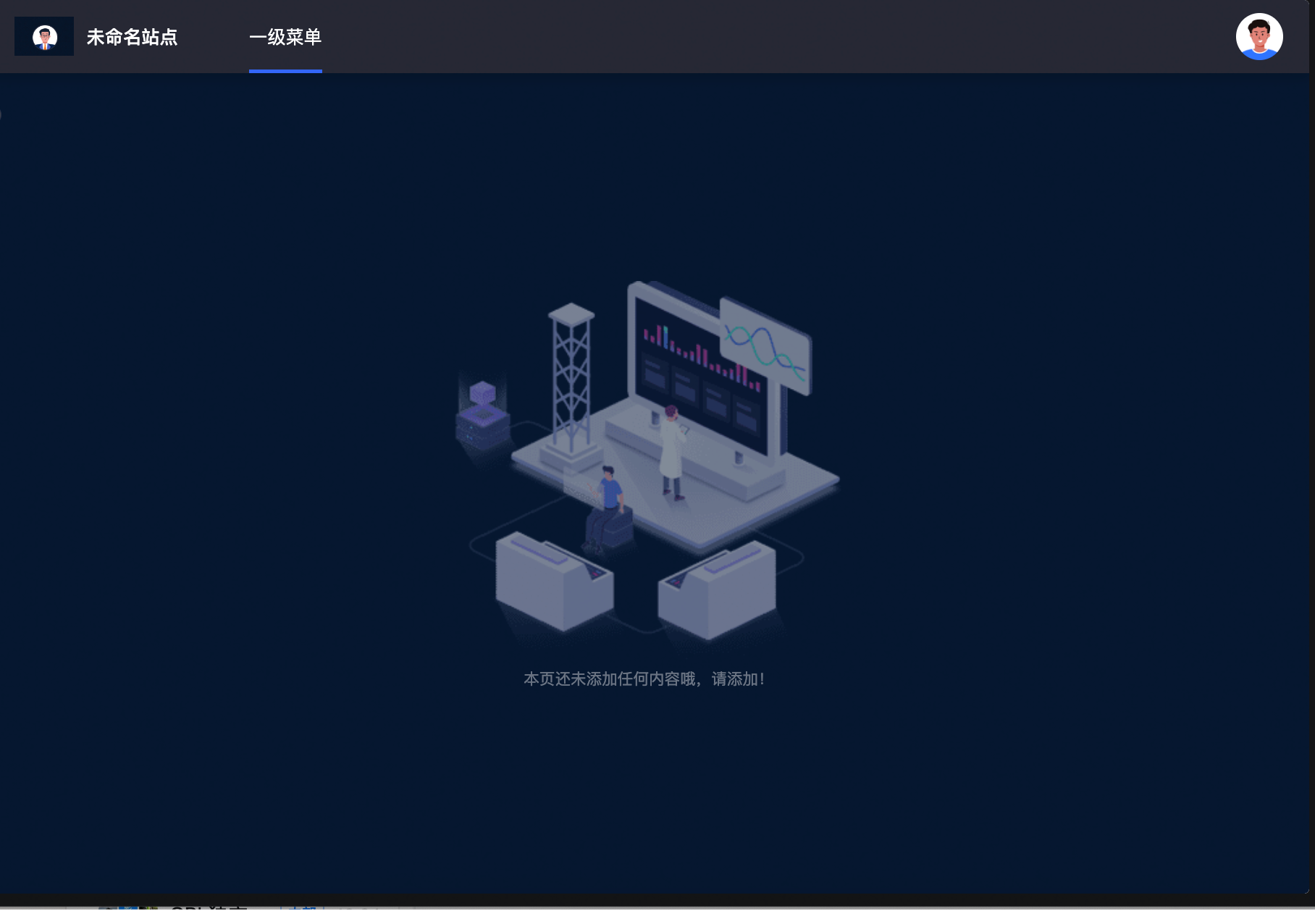
导航框架模式
您可以选择顶部导航布局、左导航布局和双导航布局。
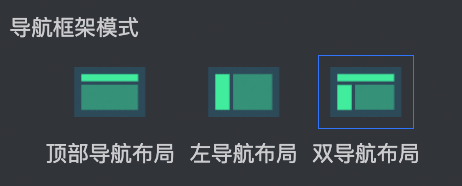
顶部导航布局
配置项
配置项说明
头部导航
当导航框架模式选择顶部导航布局和双导航布局时,支持配置头部导航:
导航栏高度
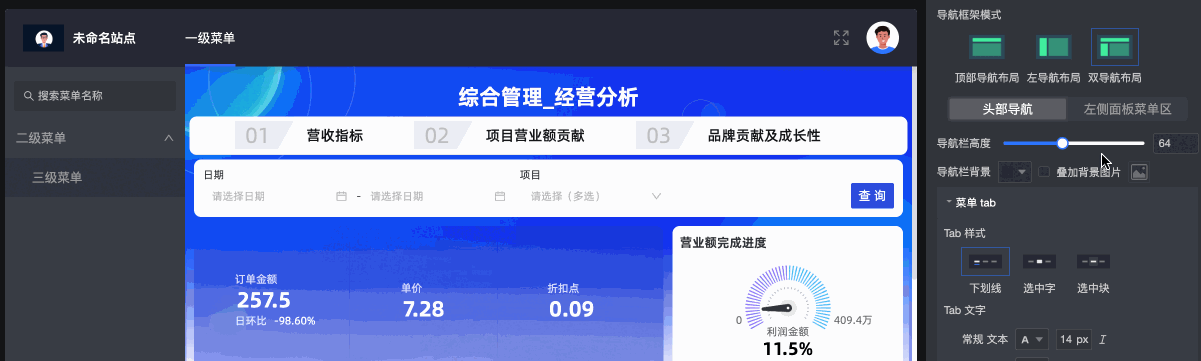
导航栏背景
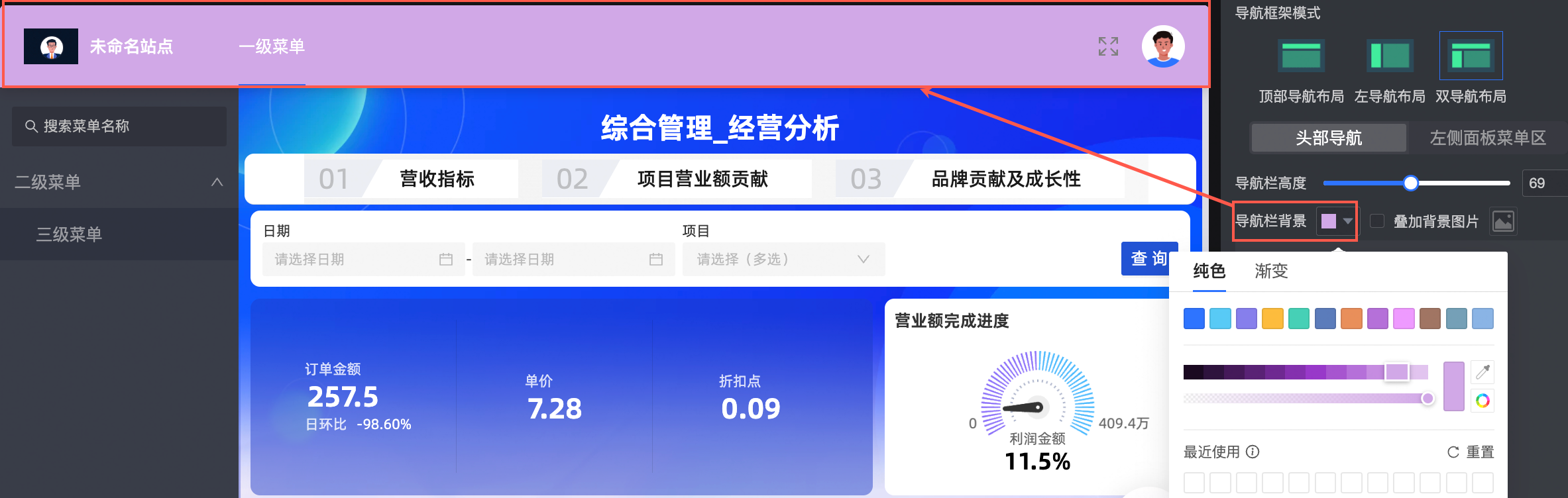
叠加背景图片
勾选后支持上传自定义图片。上传本地图片只支持jpg,jpeg,png,gif,svg格式,最大1M。

Tab样式
支持下划线、选中字和选中块。
Tab文字
支持设置常规文本样式、选中填充颜色和选中文本样式。其中选中填充颜色仅在选中块生效。
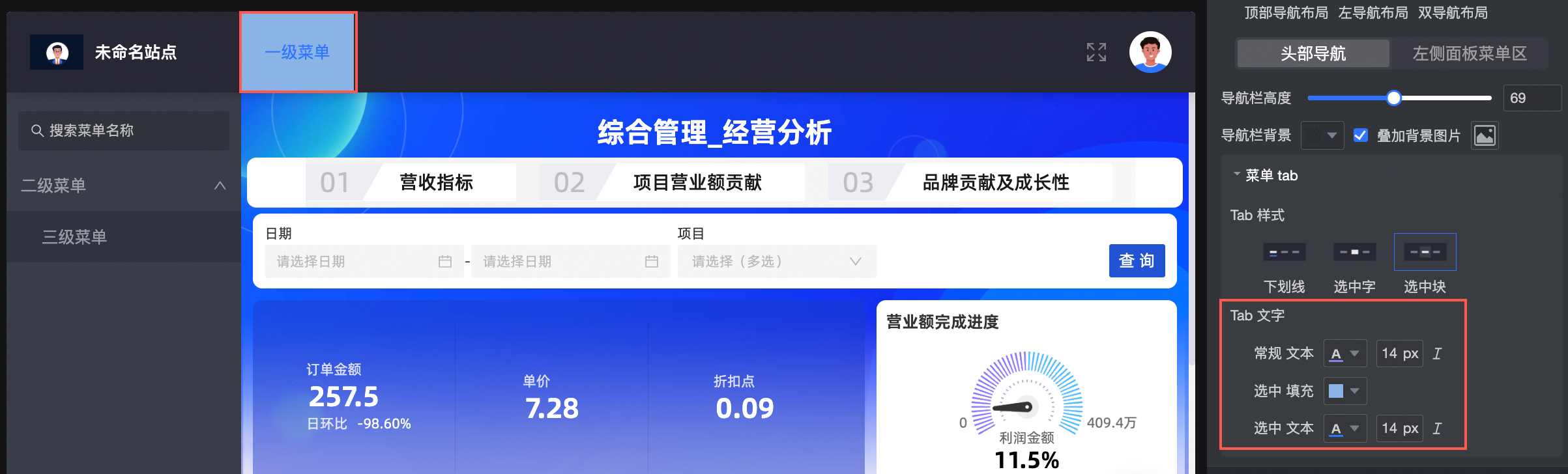
下拉菜单
当导航框架模式选择顶部导航布局,支持配置下拉菜单。
导航菜单区背景
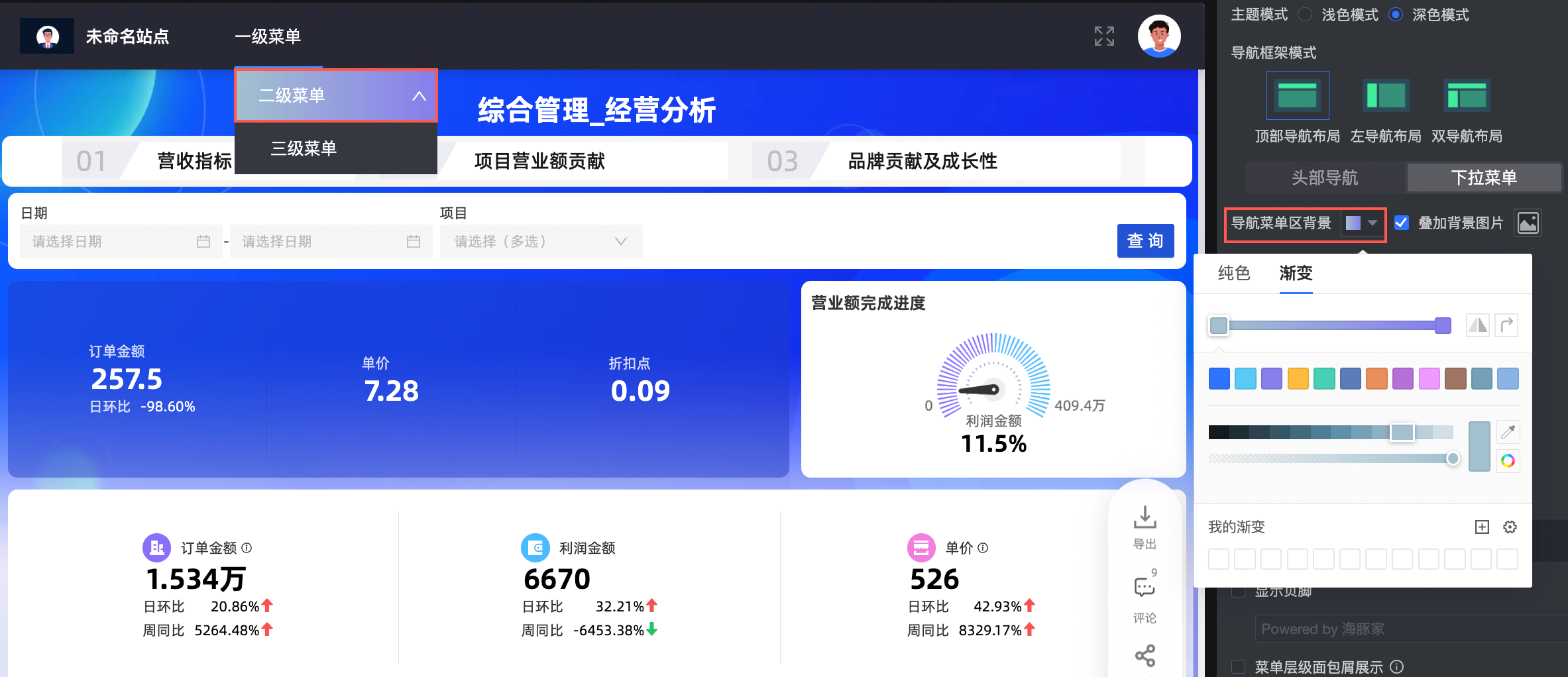
叠加背景图片
勾选后支持上传自定义图片。上传本地图片只支持jpg,jpeg,png,gif,svg格式,最大1M。
文本展示
支持设置常规和选中的填充颜色及文本样式。
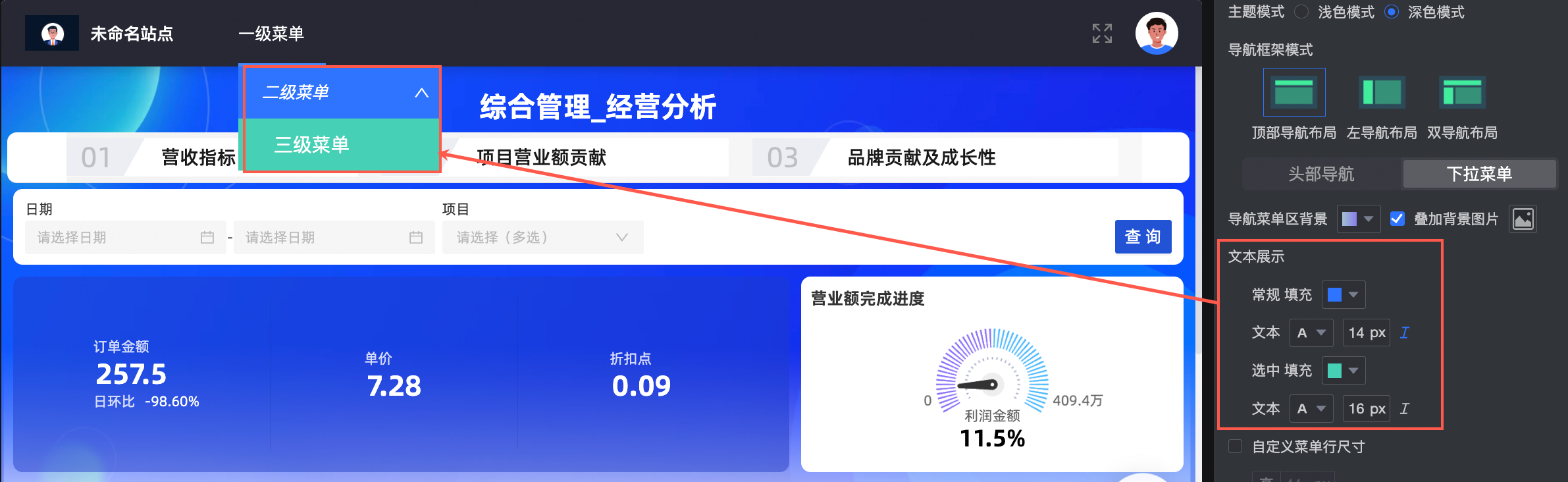
自定义菜单行尺寸
设置菜单行的高度。
左导航布局
配置项
配置项说明
Logo展示区颜色
支持设置Logo展示区颜色为纯色或渐变。
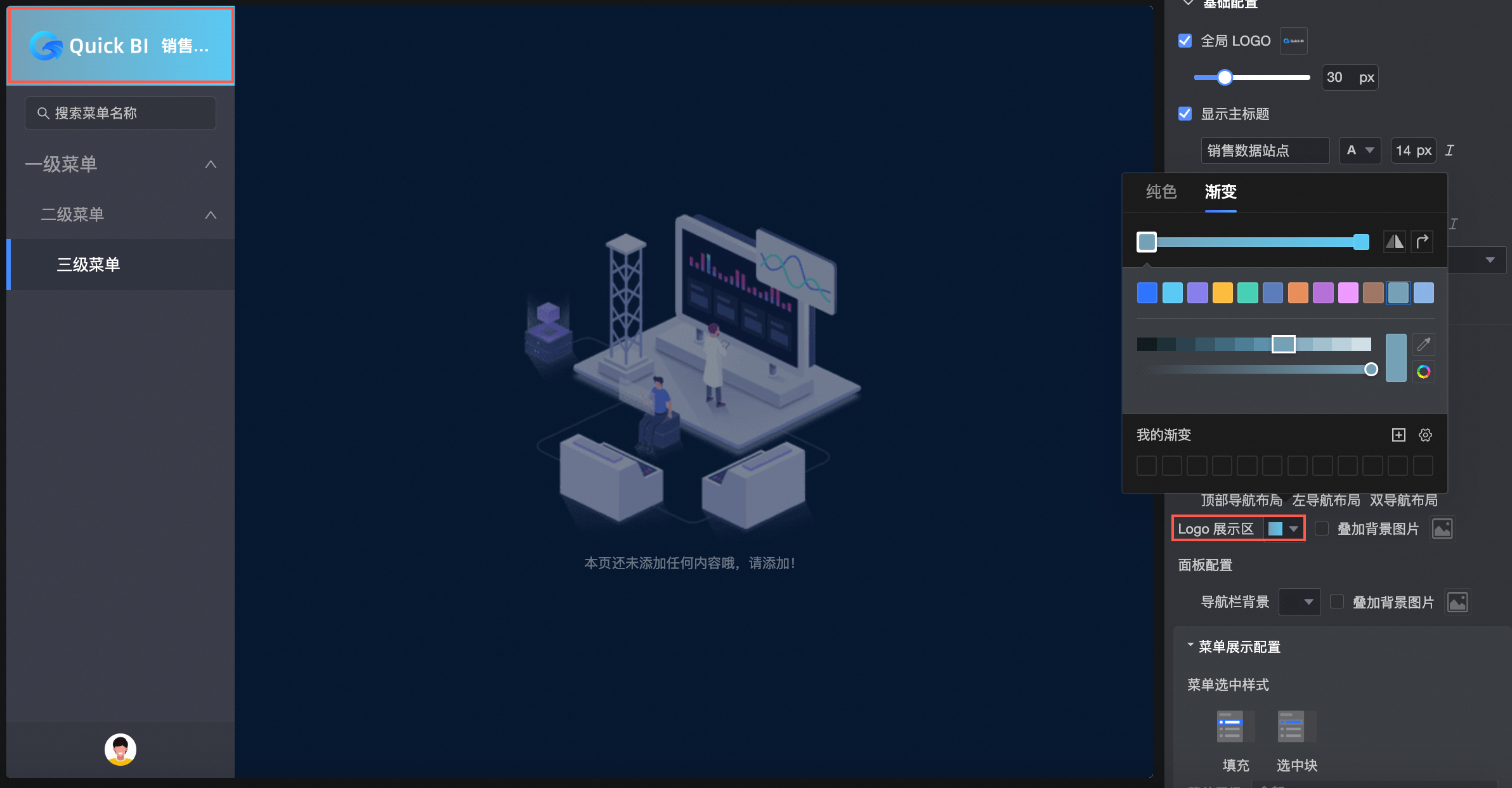
叠加背景图片
勾选后支持上传自定义图片。上传本地图片只支持jpg,jpeg,png,gif,svg格式,最大1M。
面板配置
导航栏背景
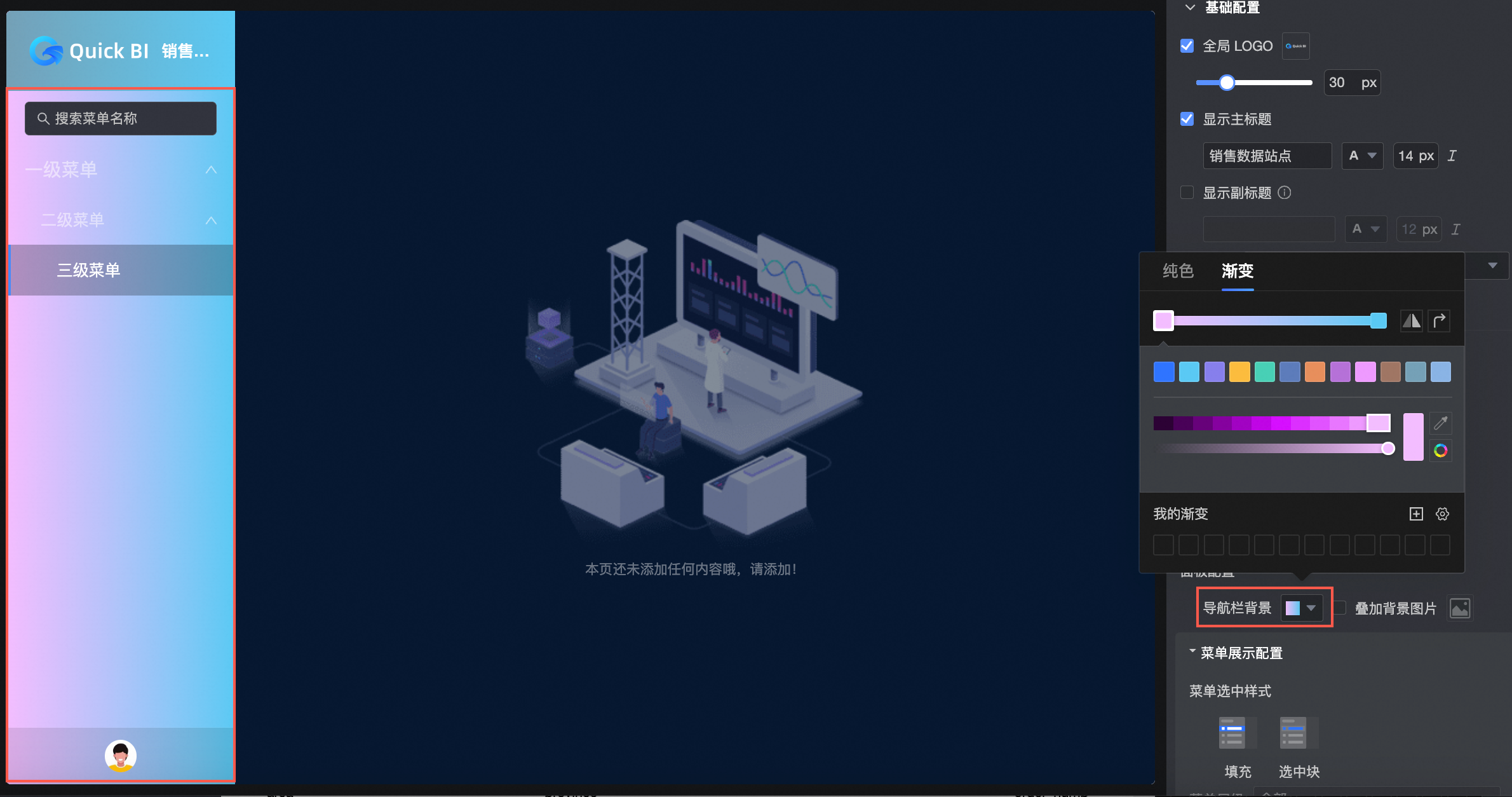
叠加背景图片
勾选后支持上传自定义图片。上传本地图片只支持jpg,jpeg,png,gif,svg格式,最大1M。
菜单展示配置
菜单选中样式
支持填充和选中块。
菜单层级和文本展示
支持设置全部菜单层级或指定菜单层级的文本展示样式。
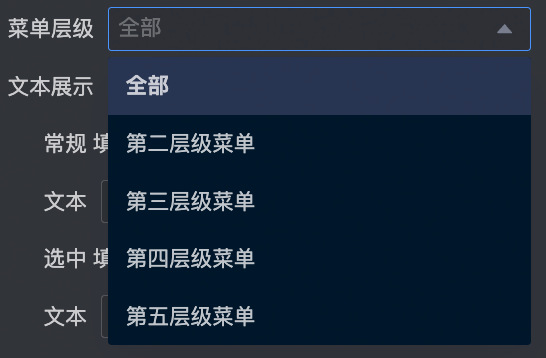
菜单名称缩进
勾选后下级菜单名称缩进。
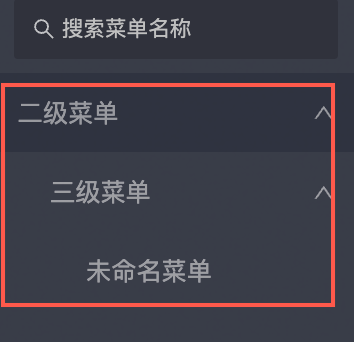
不勾选时,全部菜单名称在一列上。
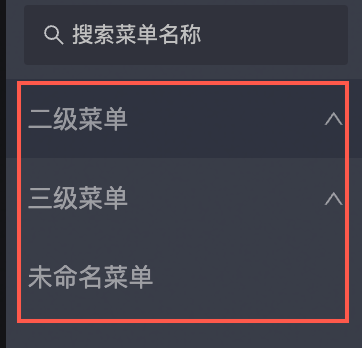
自定义菜单行尺寸
设置菜单行的高度。
双导航布局
配置项
配置项说明
头部导航
当导航框架模式选择顶部导航布局和双导航布局时,支持配置头部导航:
导航栏高度
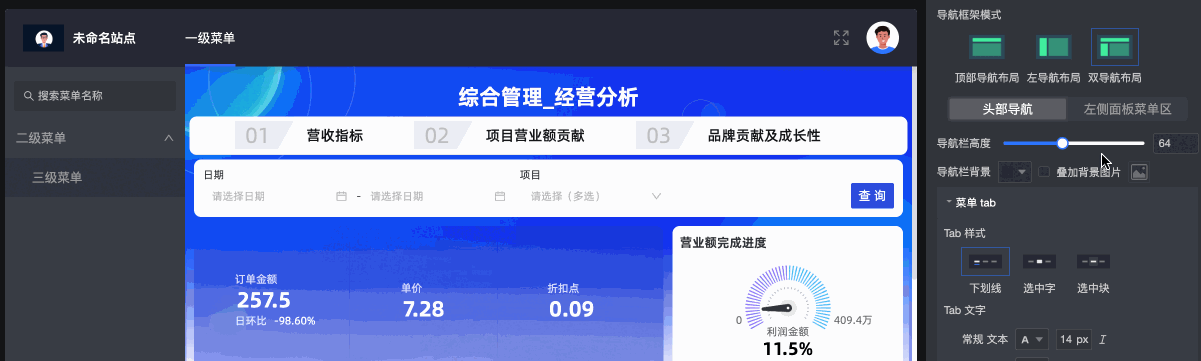
导航栏背景
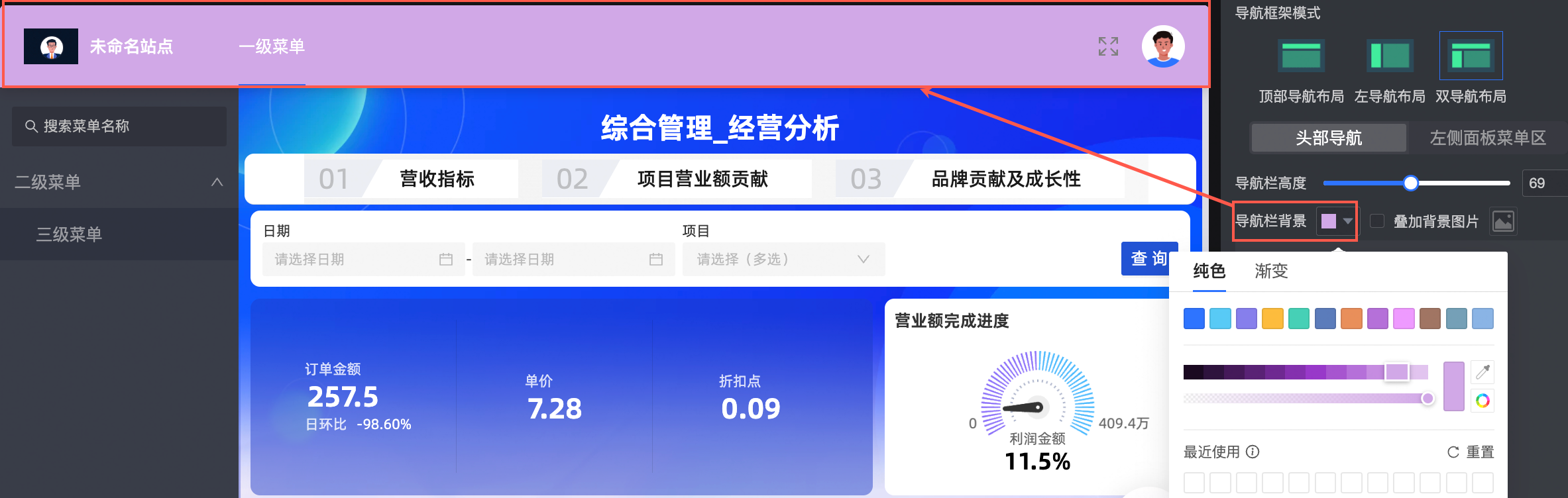
叠加背景图片
勾选后支持上传自定义图片。上传本地图片只支持jpg,jpeg,png,gif,svg格式,最大1M。

Tab样式
支持下划线、选中字和选中块。
Tab文字
支持设置常规文本样式、选中填充颜色和选中文本样式。其中选中填充颜色仅在选中块生效。
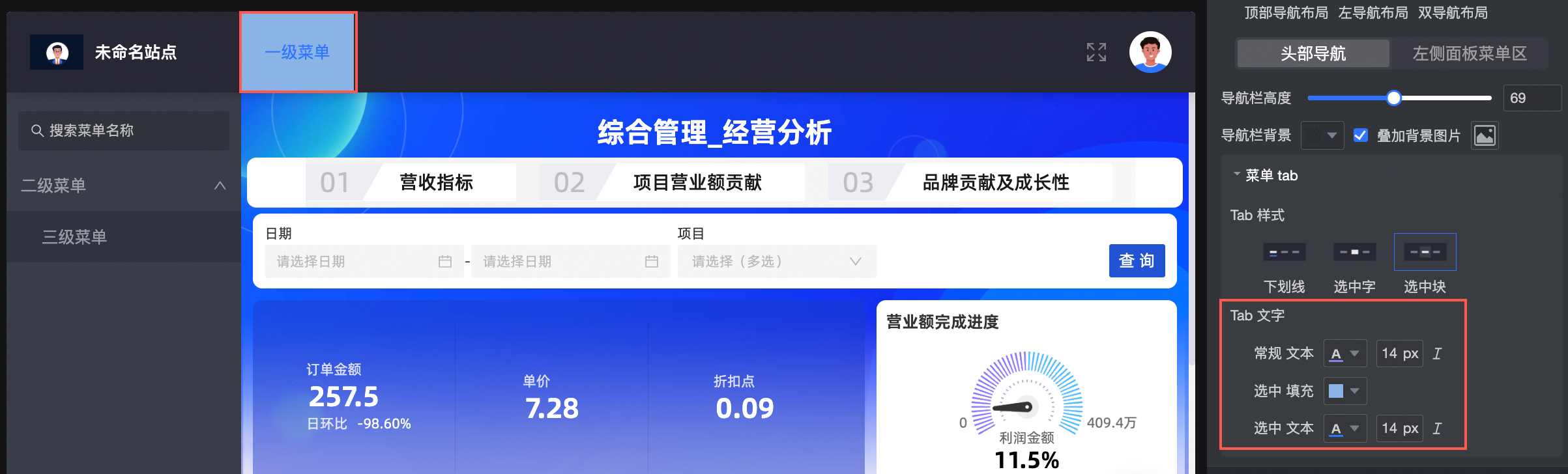
左侧面板菜单区
当导航框架模式选择双导航布局,支持配置左侧面板菜单区。
菜单区背景
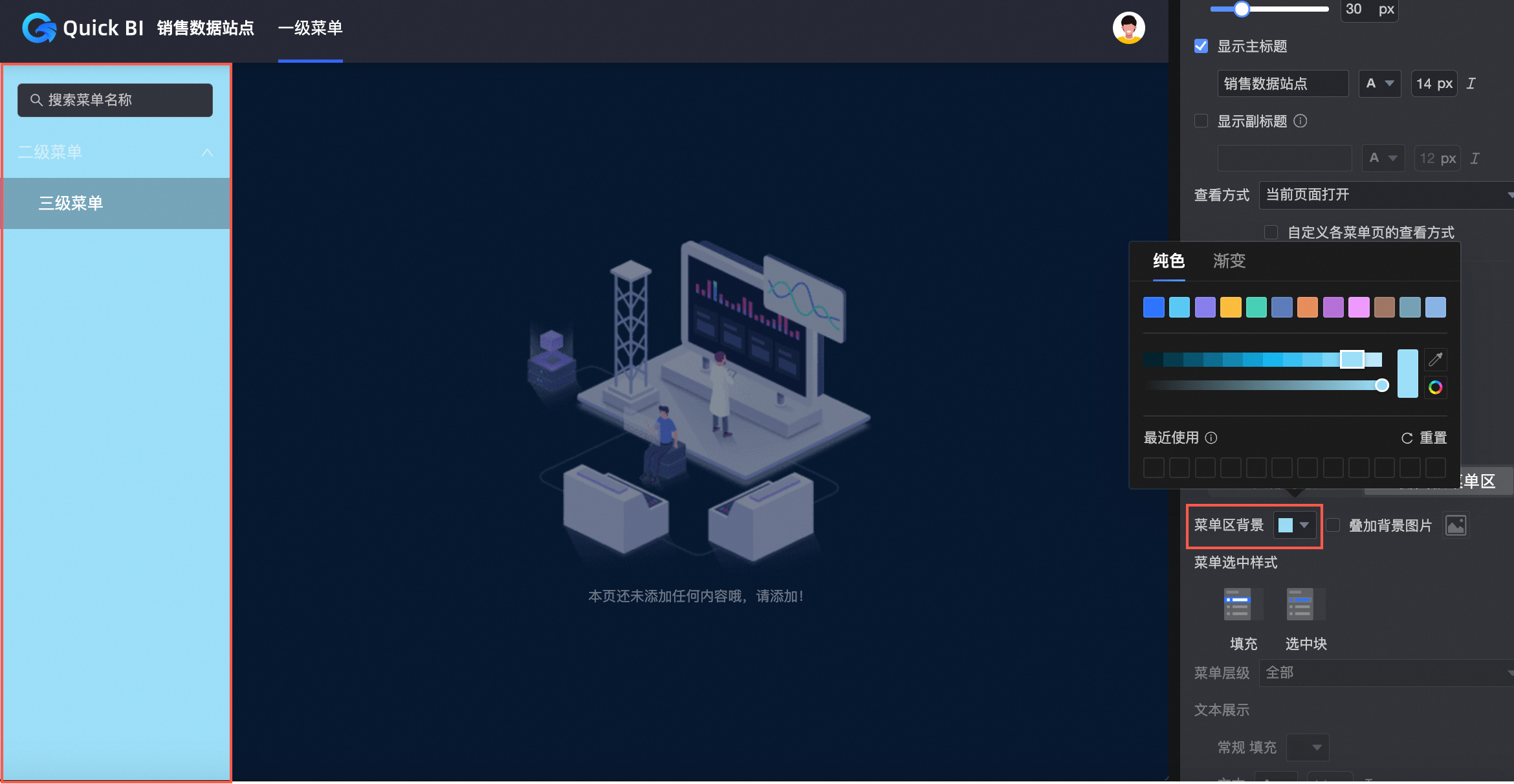
叠加背景图片
勾选后支持上传自定义图片。上传本地图片只支持jpg,jpeg,png,gif,svg格式,最大1M。
菜单选中样式
支持填充和选中块。
菜单层级和文本展示
支持设置全部菜单层级或指定菜单层级的文本展示样式。
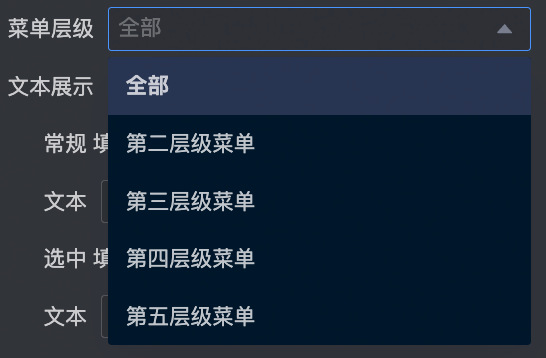
菜单名称缩进
勾选后下级菜单名称缩进。
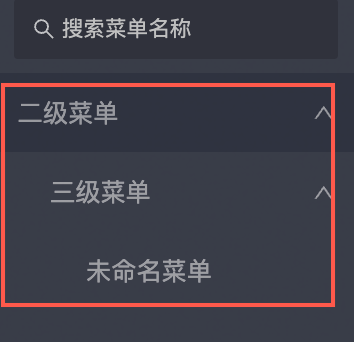
不勾选时,全部菜单名称在一列上。
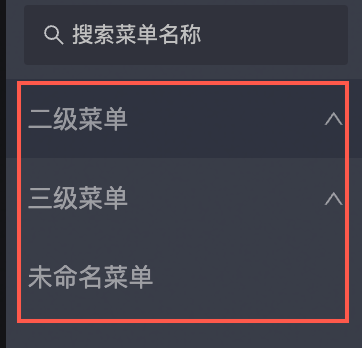
自定义菜单行尺寸
设置菜单行的高度。
移动端导航框架
移动端样式
您可以选择移动端样式为导航加内容和平铺布局。
导航加内容
支持配置一级导航位置在顶部或是底部显示。
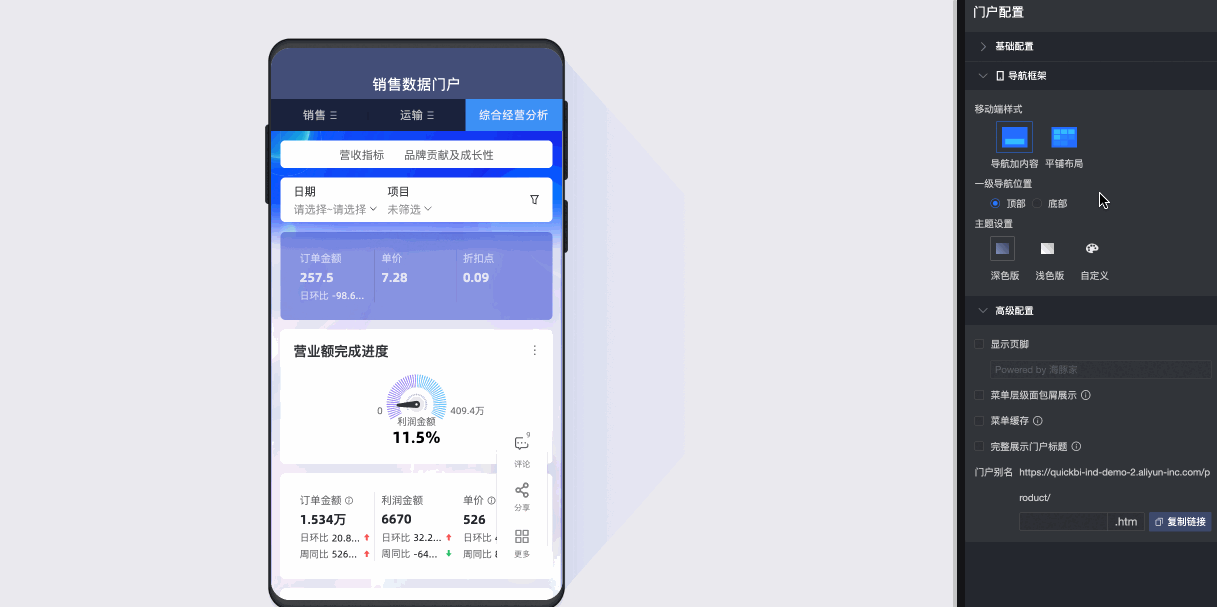
主题设置支持深色版、浅色版和自定义。
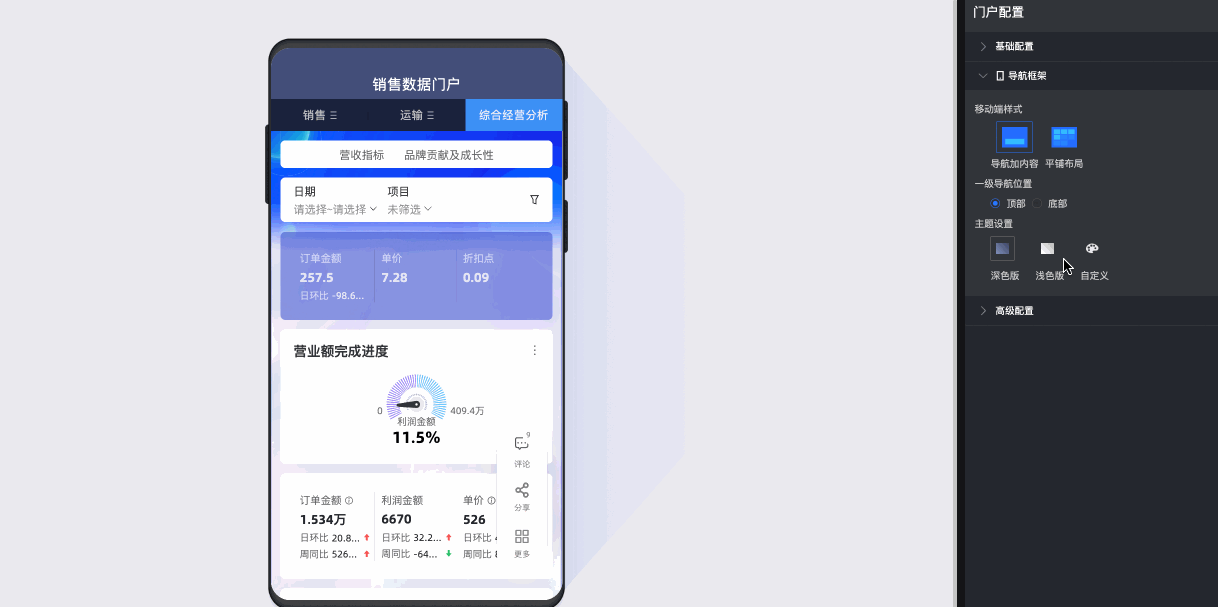
平铺布局
支持开启报表导航展示并设置每行最多个数。
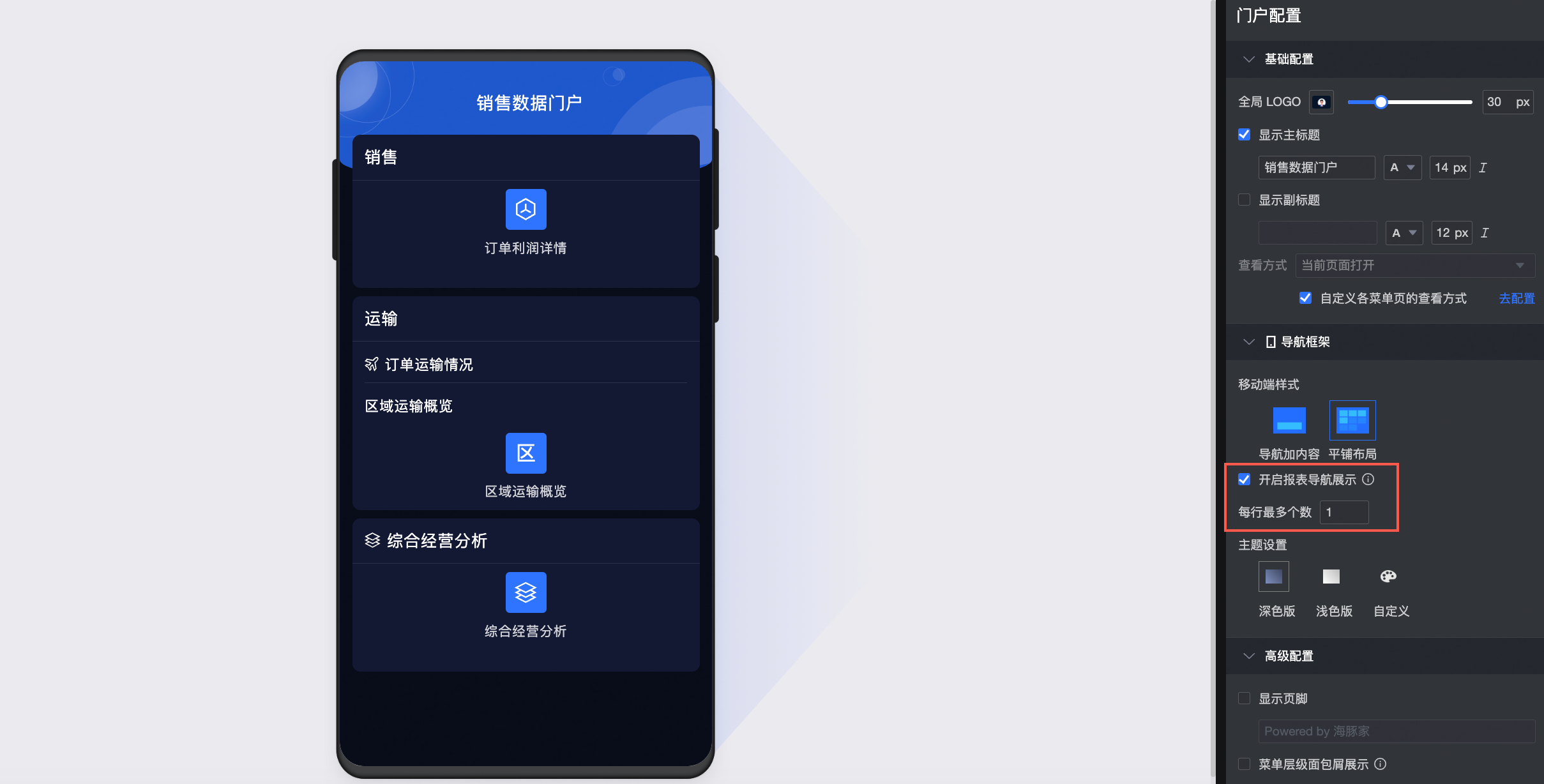
高级配置
配置项 | 配置项说明 |
显示页脚 | 选中该选项,您可以自定义页脚内容并显示在内容页底部。 |
菜单层级面包屑展示 | 选中该选项,菜单层级将在内容页顶部展示。
|
菜单缓存 | 选中该选项,当同时打开多个菜单时,菜单切换时将不需要重新加载。 |
完整展示门户标题 | 双导航/顶部导航情况下,当标题过长时,默认展示完整。 |
门户别名 | 您可以自定义填写参数,此时会拼接在链接中。例如,您填写参数1,则门户别名为:
|
配置菜单
在数据门户编辑页面,单击目标菜单,进入配置菜单页面。
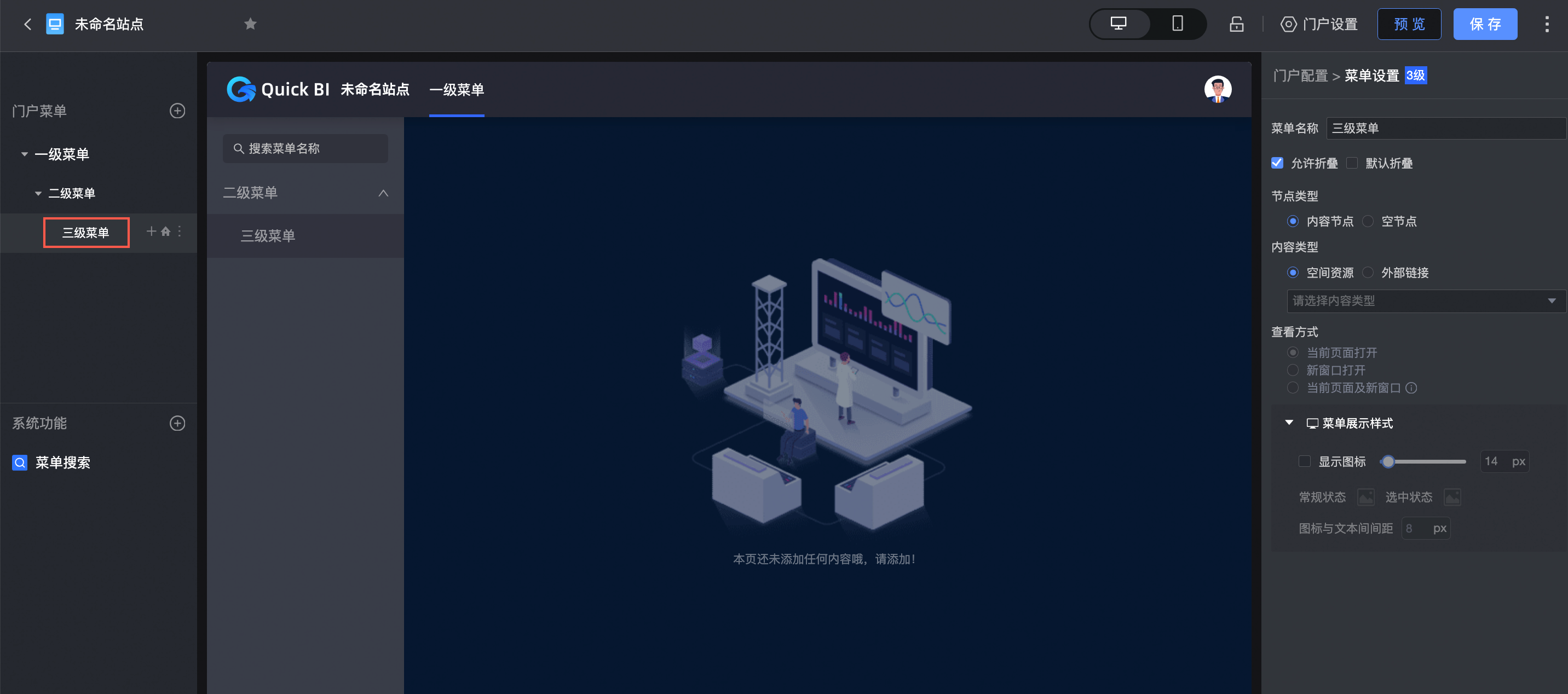
在配置菜单页面,配置门户菜单、系统功能和菜单设置。
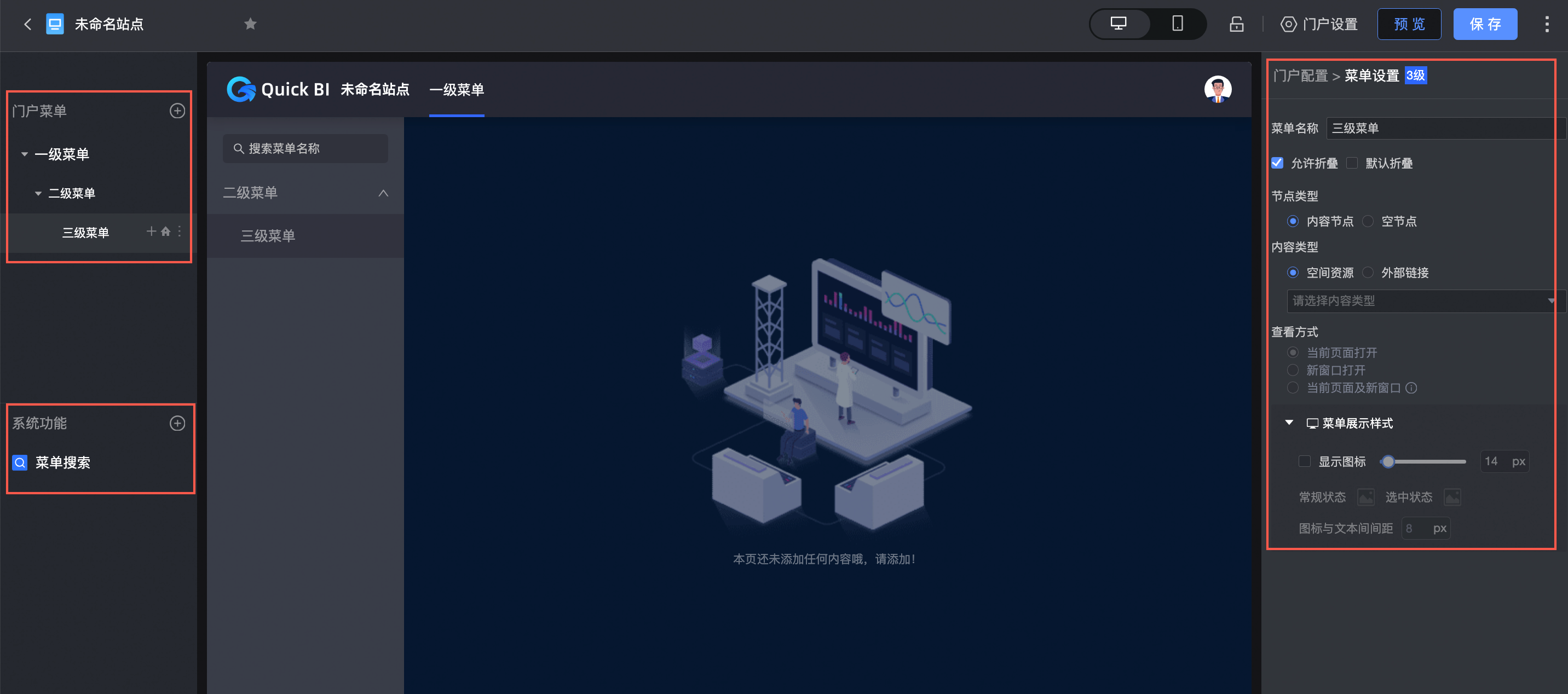
门户菜单配置
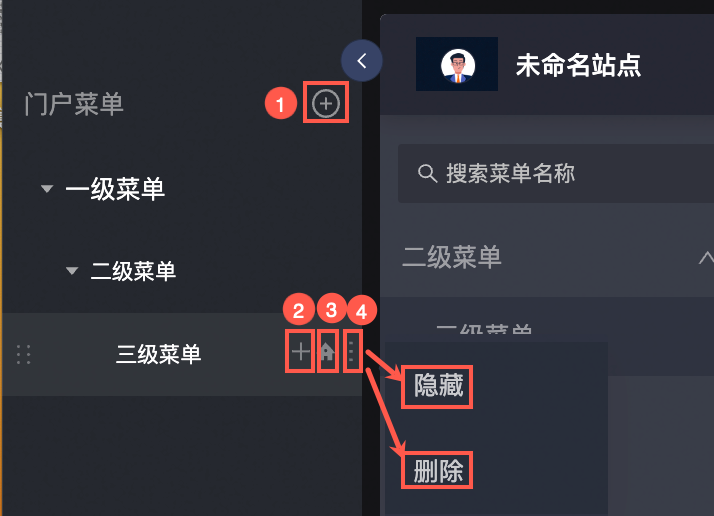
添加主菜单。即添加一级菜单。
②添加二级及以下的菜单。
③设置某个菜单为主页。设置后打开数据门户默认显示这个主页。
④隐藏和删除菜单。
如果是父菜单被隐藏,则子菜单也会被隐藏。
如果需要取消隐藏,单击取消隐藏图标即可。
系统功能设置
您可以按照图示方式选择菜单搜索和页面全屏功能。
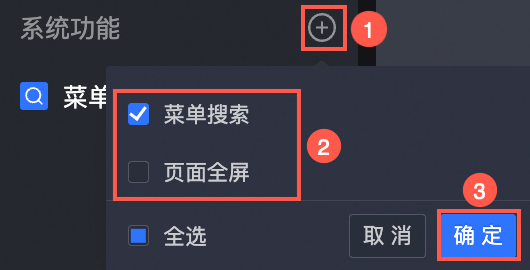
菜单搜索
勾选菜单搜索并显示时,支持搜索菜单名称。
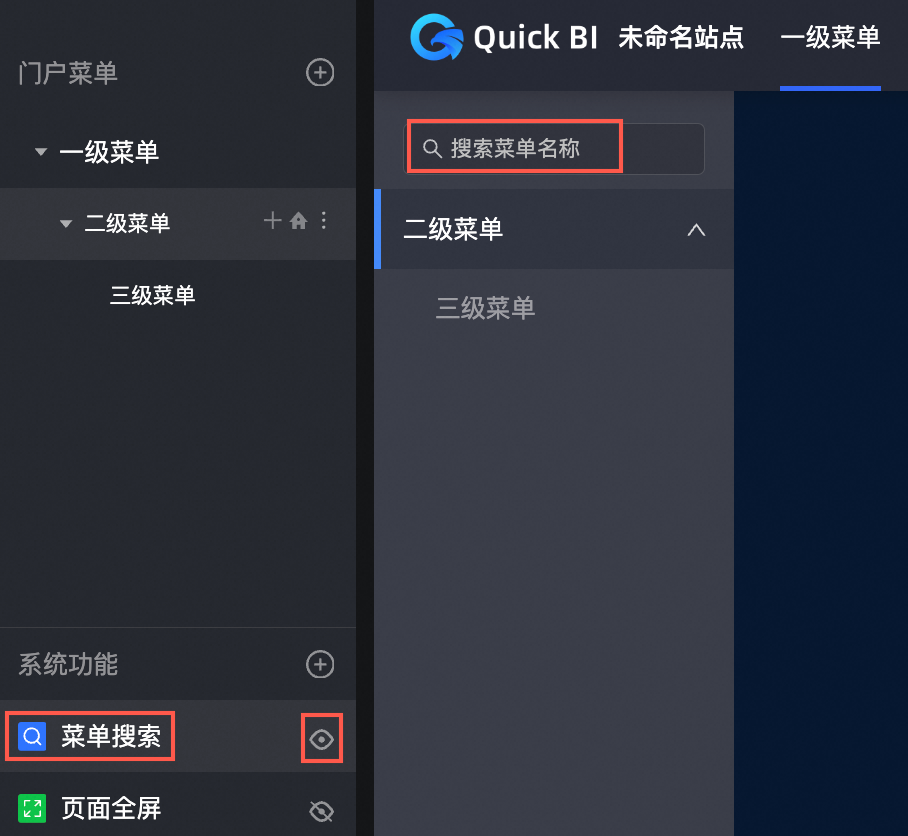
支持配置菜单搜索的背景填充色、图标颜色、线框颜色、搜索框内文字空态状和输入态的文本样式。
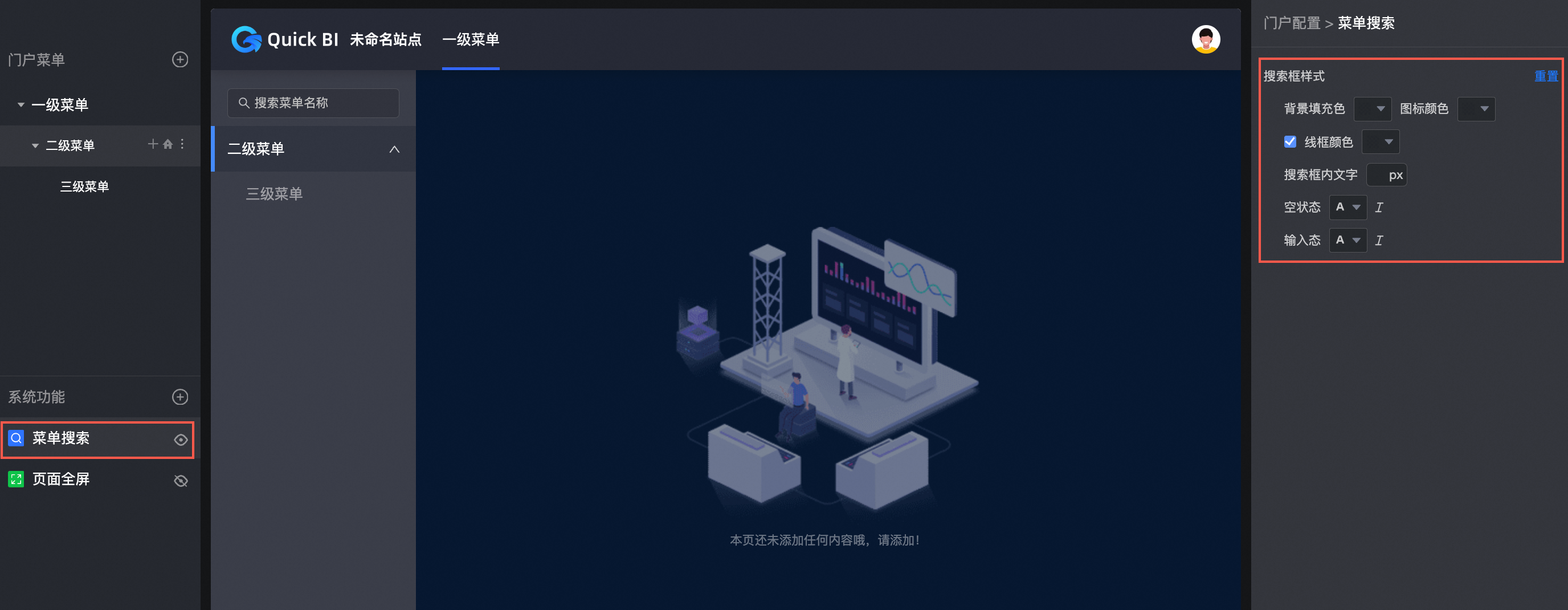
页面全屏
勾选页面全屏并显示时,页面将展示全屏按钮并可以进行全屏操作。
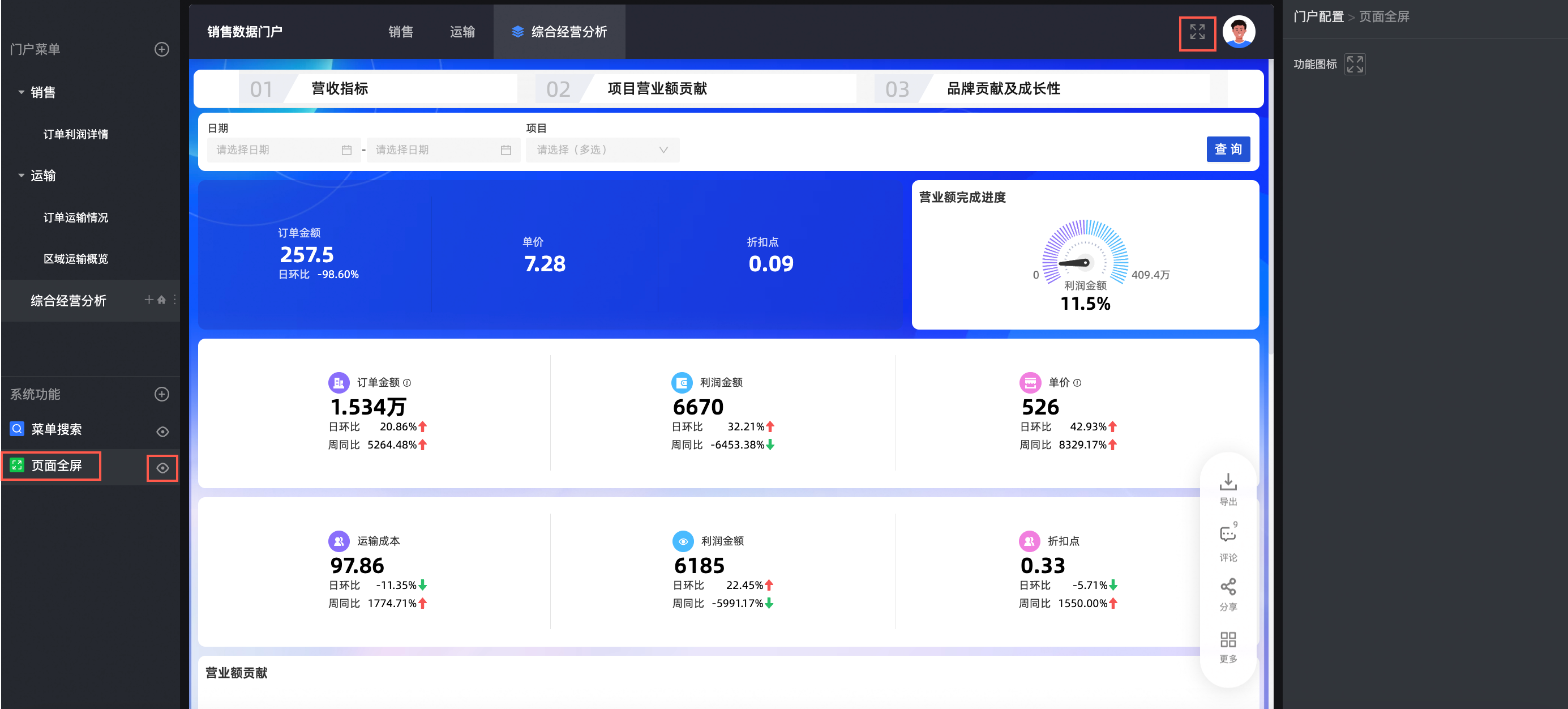
支持配置功能图标为使用素材或自定义图片。
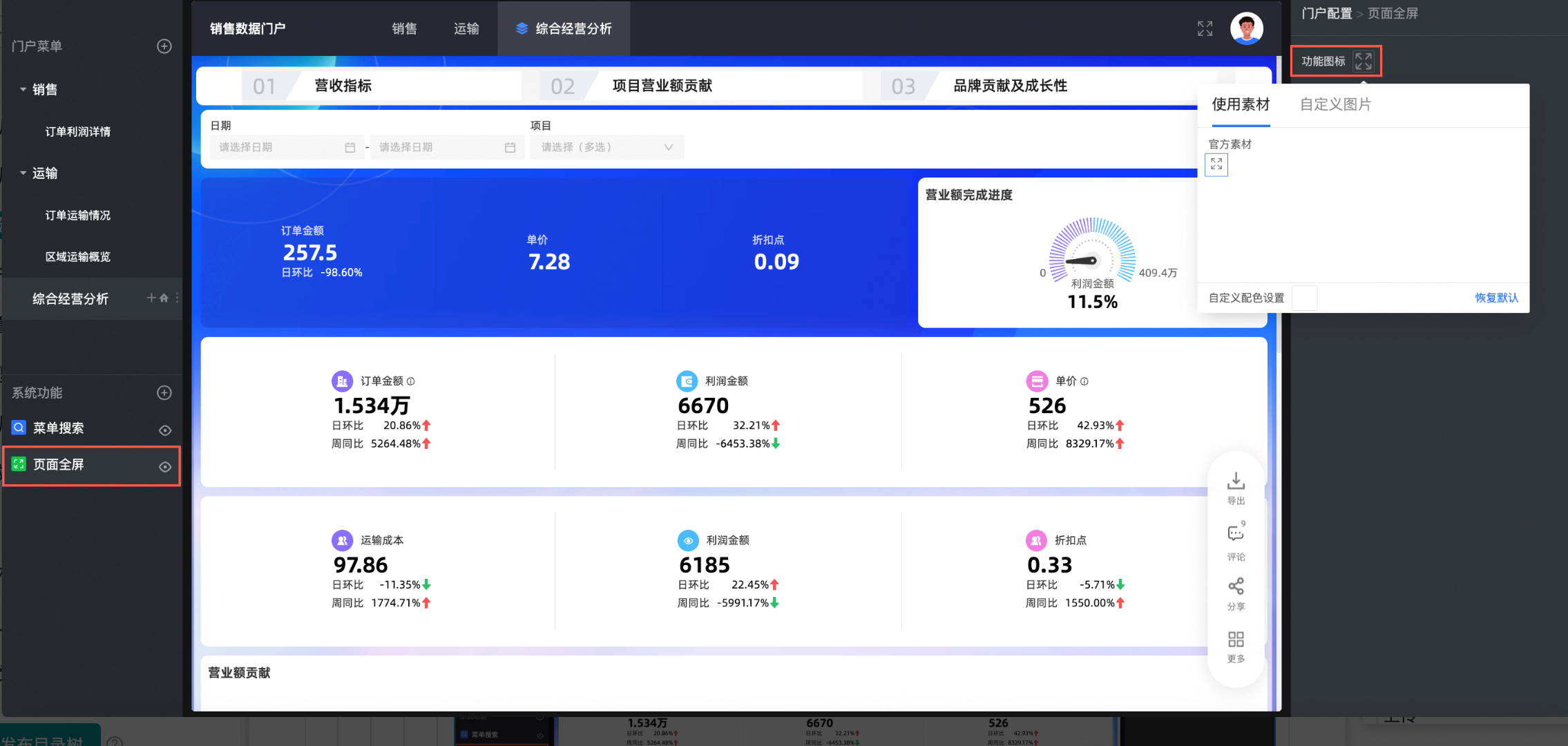
上传本地图片只支持jpg,jpeg,png,gif,svg格式,最大1M。
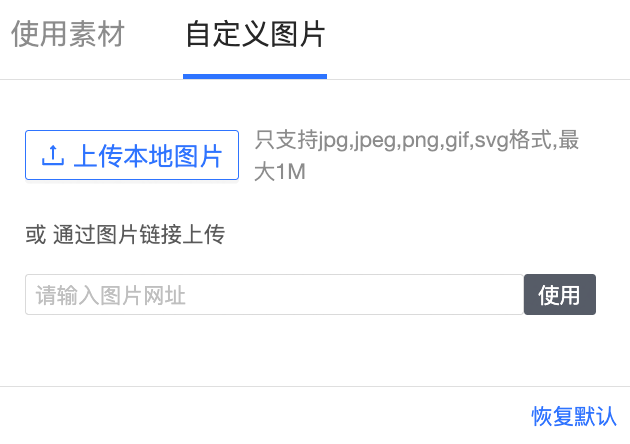
菜单设置
配置项
配置项说明
菜单名称
用于自定义菜单名称。
允许折叠
用于设置菜单是否可以折叠。
默认折叠
用于设置菜单的默认状态。
说明当且仅当选中菜单允许折叠时,才可以设置该选项。
节点类型
设置节点类型为内容节点或空节点。
当该节点需要成为父节点时,可以设置该节点为空节点。
内容类型
支持设置空间资源或外部链接。其中空间资源支持以下类型:
仪表板
数据大屏
电子表格
即席分析
数据填报
自助取数
当空间资源为仪表板、电子表格、即席分析、自助取数时,支持是否展示报表标题。
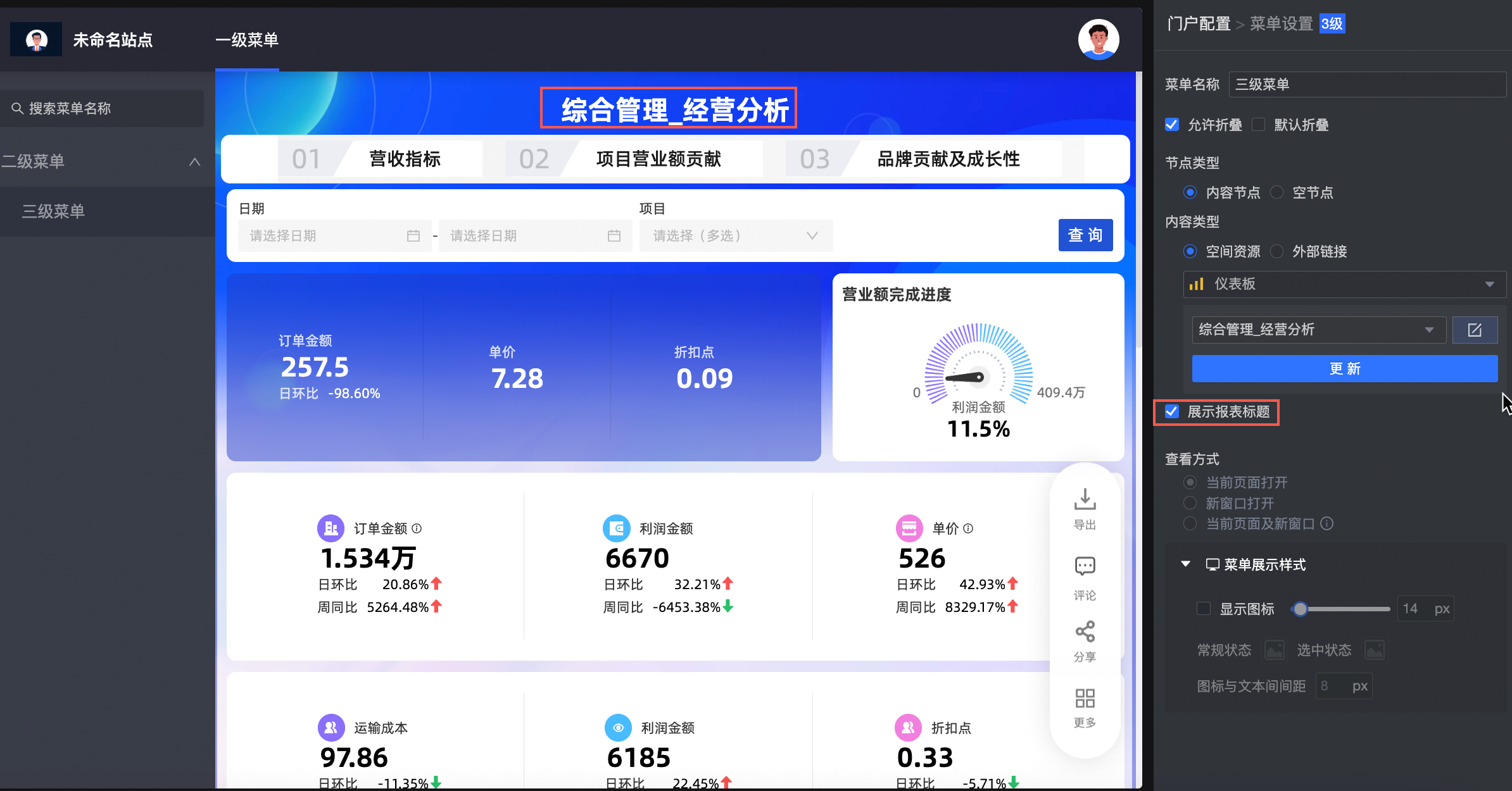
查看方式
支持当前页面打开、新窗口打开和当前页面及新窗口三种方式。
说明当且仅当该菜单未选中设置空节点时,才可以设置该选项。
若您已在配置站点中统一选择页面打开方式,此时不支持自定义单个菜单页。如需自定义单个菜单页的打开方式,请修改为自定义各菜单页的查看方式。
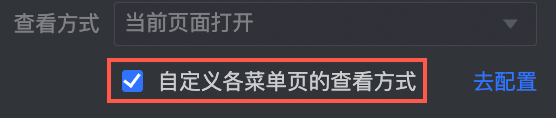
菜单展示样式
PC端
支持勾选显示图标并配置图标的大小、常规状态和选中状态的菜单icon以及图标与文本间间距。
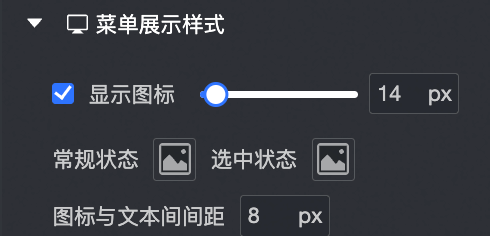 其中菜单icon支持使用素材或自定义图片。
其中菜单icon支持使用素材或自定义图片。使用素材
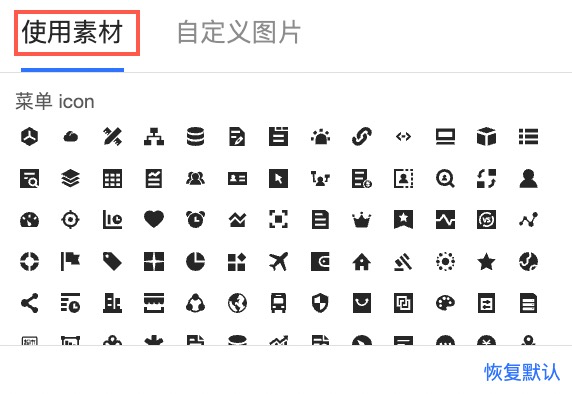
自定义图片
支持上传本地图片(①)或通过图片链接上传(②)。
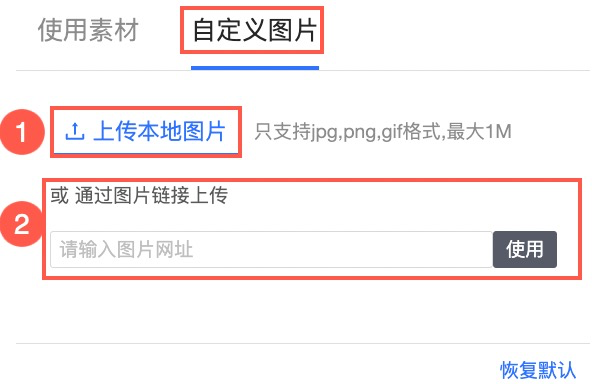
移动端支持勾选显示图标并支持使用素材或自定义图片。
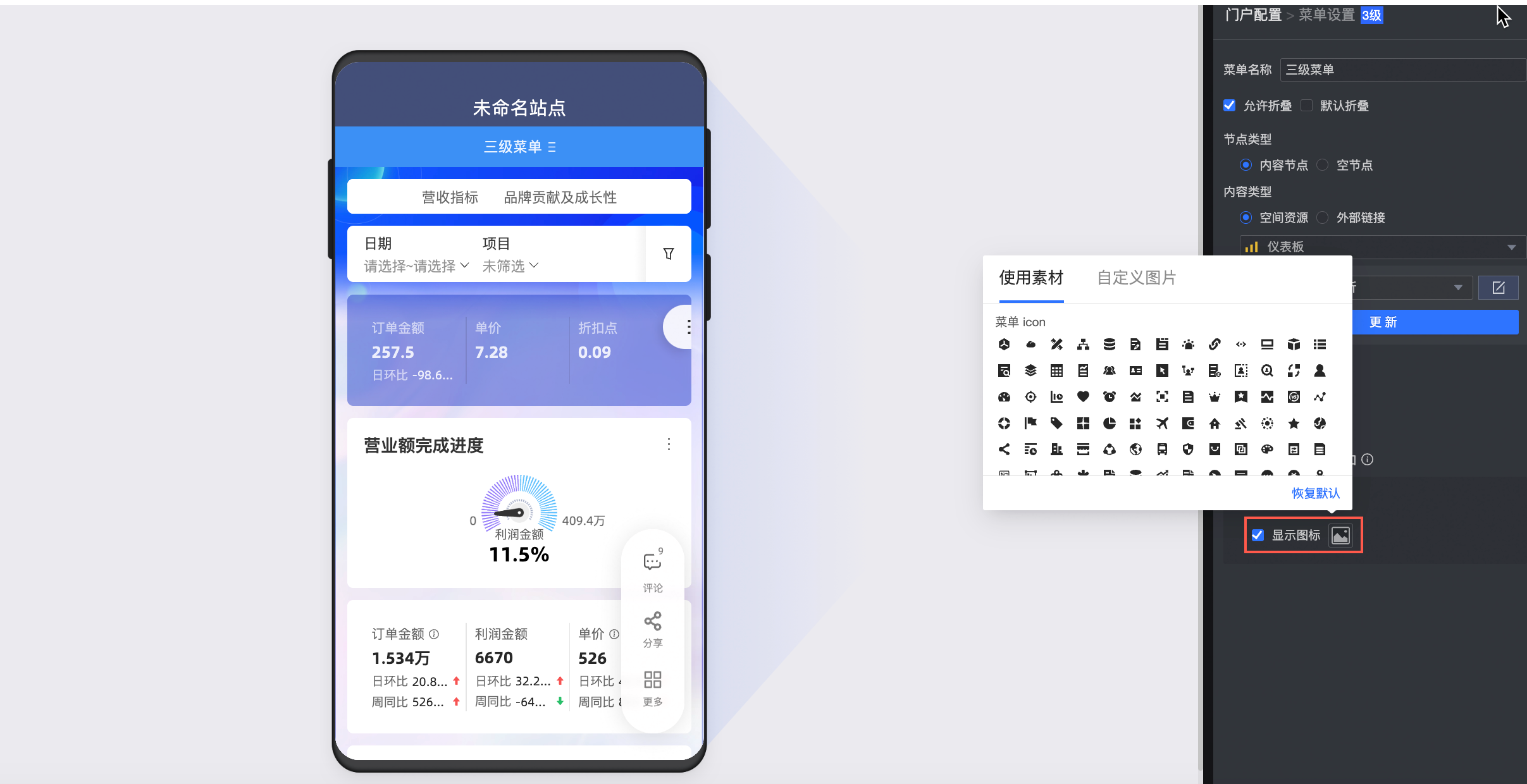
单击保存。
配置完成后,您可以通过拖动左侧导航栏调整宽度。